Содержание
App Store: Zepp Life
Снимки экрана (iPhone)
Описание
Zepp Life отслеживает вашу активность, анализирует качество сна и оценивает прогресс ваших тренировок. Множество видеоуроков позволят вам всегда оставаться мотивированными, а также помогут вам вести здоровый образ жизни.
• Работает с различными умными устройствами
Подключите к Mi Fit ваш Mi Band, Amazfit Bip, Mi Body Composition Scale, Mi Scale, Amazfit Pace и др.
• Точная статистика тренировок
Отслеживайте свои пробежки, велотренировки, прогулки и другие виды тренировок в одном приложении.
Получайте рекомендации о том, как оптимизировать тренировки, основываясь на вашем состоянии и частоте пульса, для более эффективного анализа.
• Персональный асисент сна
Mi Fit анализирует факторы, влияющие на качество сна и предлагает вам варианты для их улучшения.
• Узнайте больше о своем теле
Используйте Mi Fit вместе с Mi Body Composition Scale, чтобы измерять и следить за изменениями данных о 10 составляющих вашего тела, которые могут помочь составить наилучший план тренировок и выявить возможные риски для здоровья.
• Получайте напоминания и уведомления
Будильник использует вибрацию, чтобы разбудить вас, не беспокоя других людей..
Получайте оповещения прямо на свое запястье. Теперь вы не пропустите звонок или важное сообщение.
Если вы длительное время находитесь без движения, устройство напомнит вам встать и размяться.
Рекомендации:
— Zepp Life поддерживает приложение Apple «Здоровье». После авторизации вы сможете синхронизировать данные о количестве пройденых шагов, качестве сна и частоте пульса, а также другие данные с приложением «Здоровье».
— Длительное использование GPS в фоновом режиме может сократить время автономной работы от аккумулятора.
Версия 6.3.3
Приложение:
•Оптимизация и исправление ошибок
Оценки и отзывы
Оценок: 68,5 тыс.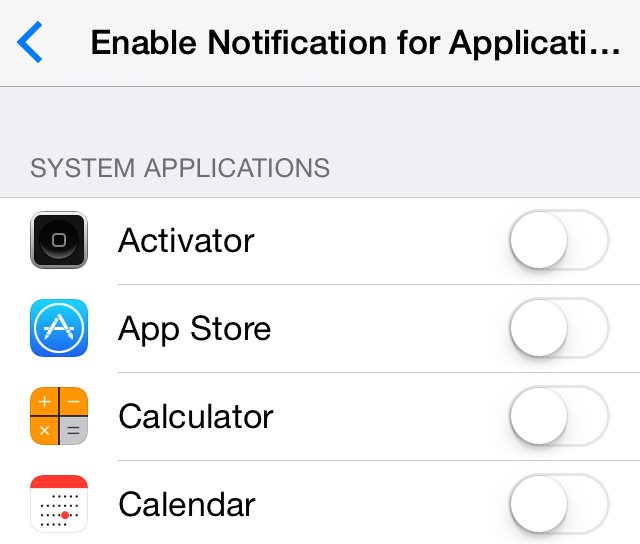
Проблема с синхронизацией решается просто
Зайти в настройки ➡️ Bluetooth ➡️ нажать на значок i, на против Mi band ➡️ забыть это устроство ➡️ зайти в приложение Mi Fit, после чего произойдет синхронизация ➡️ вкладка профиль в приложении Mi Fit, в всплывающем окошке нажать создать пару!
IPhone 5
Верните поддержку на IPhone 5. Это не правильно так пренебрегать таким количеством пользователей и лишать их приложения MiFit.
Где синхронизация?
После обновления приложения, на браслет установилась какая-то прошивка, после чего браслет перестал синхронизироваться!
Разработчик Huami Inc. указал, что в соответствии с политикой конфиденциальности приложения данные могут обрабатываться так, как описано ниже.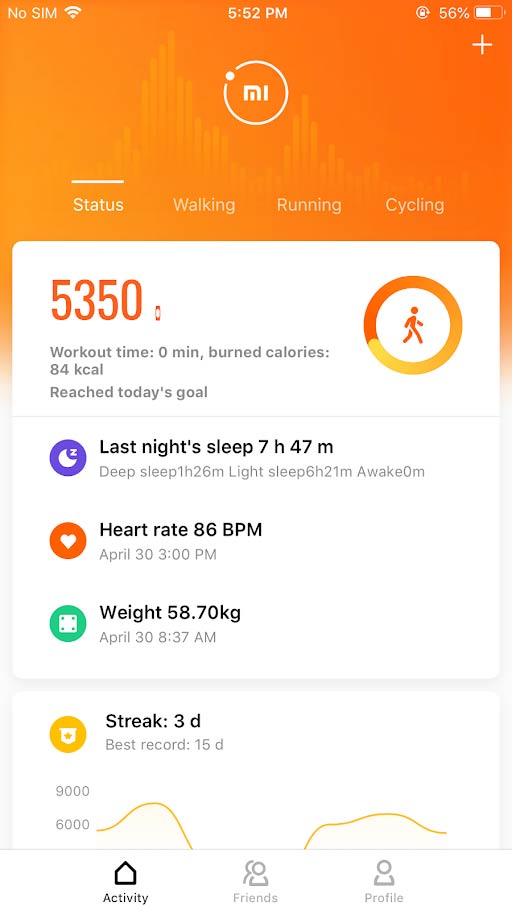 Подробные сведения доступны в политике конфиденциальности разработчика.
Подробные сведения доступны в политике конфиденциальности разработчика.
Связанные
с пользователем данные
Может вестись сбор следующих данных, которые связаны с личностью пользователя:
Здоровье и фитнес
Геопозиция
Пользовательский контент
Идентификаторы
Данные об использовании
Не связанные
с пользователем данные
Может вестись сбор следующих данных, которые не связаны с личностью пользователя:
Конфиденциальные данные могут использоваться по-разному в зависимости от вашего возраста, задействованных функций или других факторов. Подробнее
Подробнее
Информация
- Провайдер
- Huami Inc.
- Размер
- 374,8 МБ
- Категория
Здоровье и фитнес
- Возраст
- 4+
- Геопозиция
- Это приложение может использовать данные о Вашей геопозиции, даже если оно закрыто. Возможно сокращение времени работы аккумулятора устройства.
- Copyright
- ©2012-2018 Anhui Huami Information Technology Co., Ltd.
- Цена
- Бесплатно
Сайт разработчика
Поддержка приложения
Политика конфиденциальности
Поддерживается
Другие приложения этого разработчика
Вам может понравиться
Как подключить Mi Fit к Здоровью в iPhone
Фитнес-браслеты Xiaomi известны не только своей ценой, но и утилитарностью: они прекрасно работают и с iPhone, и с Android. Правда, все же с Android чуточку лучше — на этих смартфонах стандартное приложение можно заменить крутыми, более продвинутыми аналогами. Тем не менее, многие пользователи выбирают Mi Band как отличную альтернативу Apple Watch по доступной цене: правда, не все знают, но Mi Band можно подключить напрямую к Здоровью — фирменному приложению Apple, где есть все ваши данные об активности и отдыхе. Получается, браслет будет использоваться вместо Apple Watch, а данные будут вноситься автоматически? Да, это так. Но есть нюансы. Отвечаем на вопрос читателя нашего Телеграм-чата о том, как правильно подключить Mi Band к Айфону.
Правда, все же с Android чуточку лучше — на этих смартфонах стандартное приложение можно заменить крутыми, более продвинутыми аналогами. Тем не менее, многие пользователи выбирают Mi Band как отличную альтернативу Apple Watch по доступной цене: правда, не все знают, но Mi Band можно подключить напрямую к Здоровью — фирменному приложению Apple, где есть все ваши данные об активности и отдыхе. Получается, браслет будет использоваться вместо Apple Watch, а данные будут вноситься автоматически? Да, это так. Но есть нюансы. Отвечаем на вопрос читателя нашего Телеграм-чата о том, как правильно подключить Mi Band к Айфону.
Разбираемся, как подружить Mi Band с iPhone и какие нюансы есть
❗️ И НЕ ЗАБУДЬТЕ ПОДПИСАТЬСЯ НА НАШ ЯНДЕКС.ДЗЕН, ЧТОБЫ ЧИТАТЬ СТАТЬИ, КОТОРЫХ НЕТ НА САЙТЕ
А как подружить Mi Band с Apple Health?
Совместимость Mi Band с iPhone
Я пользуюсь уже третьим поколением Mi Band (сейчас, кстати, он называется Xiaomi Smart Band): за это время узнал массу нюансов о том, как работает Mi Band в связке с iPhone. Например, вы знали, что в iOS 14 была возможность корректировать пройденные за день шаги? Для этого вам нужно было зайти в приложение «Здоровье», выбрать «Шаги» и нажать «Изменить». Фишка расценивалась именно как возможность поменять значение на более точное, чтобы данные были верны. С другой стороны, данными можно было манипулировать, например, при отчете своему тренеру.
Например, вы знали, что в iOS 14 была возможность корректировать пройденные за день шаги? Для этого вам нужно было зайти в приложение «Здоровье», выбрать «Шаги» и нажать «Изменить». Фишка расценивалась именно как возможность поменять значение на более точное, чтобы данные были верны. С другой стороны, данными можно было манипулировать, например, при отчете своему тренеру.
Браслет хорошо работает с iPhone, но со смартфоном на Android — чуть лучше
Как бы то ни было, но в iOS 15 изменить данные о пройденных шагах нельзя: можно добавить пройденные шаги, если вы забыли и браслет, и телефон, зато каким-то образом умудрились подсчитать, сколько шагов сделали до магазина за пельмешками и обратно. При этом, добавив данные о шагах на iPhone, в приложении Mi Fit (теперь Zepp Life) они неизменны, так как получены напрямую от источника информации. Добавлять, кстати, можете даже время сна, если вдруг оказались в постели без Mi Band. Вот как это сделать.
Вы можете добавить время сна, если забыли надеть браслет
- Зайдите в Здоровье на iPhone.

- Нажмите внизу вкладку «Обзор».
- Выберите «Сон».
- В верхнем правом углу нажмите «Данные».
- Внесите начало и конец сна.
Личный ТОП самых лучших товаров с распродажи АлиЭкспресс
Как подключить Mi Fit к Айфону
По идее, браслет всегда автоматически подключается к Здоровью в качестве источника данных после первой синхронизации и настройки на телефоне. Но если этого не произошло, сделайте это вручную. После настройки все данные вашей активности, сна и даже пульса будут автоматически отображаться в приложении Здоровье. Сделать это очень просто.
Активируйте тот тип данных, которые должен передаваться с браслета
- Зайдите в Настройки.
- Выберите Здоровье.
- Нажмите «Доступ к данным и устройства».
- Вверху нажмите «Zepp Life».
- Активируйте нужные ползунки возле разных пунктов вверху в параметрах записи и внизу — в параметрах чтения приложения.
Обратите внимание на пункт «Данные с Zepp Life»: именно в нем раньше можно было менять показатели, но сейчас этого делать нельзя. Загляните, например, в «Шаги»: теперь сеанс ходьбы можно удалить после нажатия «Править», если вдруг нагуляли лишнего.
Загляните, например, в «Шаги»: теперь сеанс ходьбы можно удалить после нажатия «Править», если вдруг нагуляли лишнего.
Чем отличается Stage Manager от Split View в iPadOS
Не приходят уведомления на Mi Band
Но есть и небольшая проблема. Что делать, если на Mi Band не приходят уведомления? В большинстве случаев это связано качеством интернета: если уведомление из-за плохого соединения не пришло на iPhone, то не появится и на браслета. Тем не менее, для начала заходим в приложение Zepp Life и проверяем настройки.
Что делать, если уведомления не приходят на Mi Band, хотя включены?
- Зайдите в Zepp Life.
- Выберите вкладку «Профиль».
- Нажмите на ваше устройство, после чего выберите «Уведомления».
Активируйте нужные из списка, после чего проверьте, приходят ли уведомления на фитнес-браслет. Если проблема не ушла, то сделайте следующее.
- В настройках выберите приложение фитнес-браслета, проверьте, включен ли допуск уведомлений.

- Там же включите «Обновление контента» и «Сотовые данные».
- Отключите Фокусирование и Экранное время.
Кроме того, обязательно выключите экономию заряда и проверьте подключение по Bluetooth: если уведомления на Mi Band не приходят, попробуйте удалить браслет из списка подключений и добавьте его заново.
Читайте также: Что делать, если в iOS 15 не приходят уведомления
У Mi Band достаточно стабильное приложение, но после его превращения в Zepp Life оно стало глючить — это заметили многие пользователи. В любом случае, разработчики его постоянно улучшают и исправляют баги, поэтому старайтесь его вовремя обновлять. Кстати, не пугайтесь, если увидите виджет Mi Band для iPhone: такое ощущение, будто разработчики про него забыли, поэтому он уже несколько лет в таком зависшем состоянии.
Друзья, задавайте ваши вопросы в нашем Телеграм-чате, а мы на них с удовольствием ответим!
Проблемы AppleСоветы по работе с AppleСпортивные приложения для iPhone
Как связать Xiaomi Mi Band с iPhone
23 сентября, 2021
Мэтт Миллс
Как записаться
0
Хотя весь Xiaomi мобильная экосистема логически связана с Android операционная система, Мы Band спортивный браслет не делает различий и также совместим с Apple айфоны. Но так было не всегда, так как первый Mi Band появился на рынке с ограниченной совместимостью только с Android, хотя позже он был обновлен, чтобы обеспечить синхронизацию с iOS.
Но так было не всегда, так как первый Mi Band появился на рынке с ограниченной совместимостью только с Android, хотя позже он был обновлен, чтобы обеспечить синхронизацию с iOS.
В рамках технических требований этого популярного носимого устройства мы обнаруживаем, что последняя версия Mi Band совместима только с мобильными телефонами с Операционная система iOS с версии 4.4 . Это означает, что эти смарт-браслеты Xiaomi могут работать от iPhone 5S, iPhone 6 и даже iPhone SE. Само собой разумеется, что с ним также совместимы модели с более современными версиями, такими как iOS 12 или iOS 13.
Contents [show]
- Как привязать Mi Band к iPhone
- Различия между Mi Band с Android и iPhone
- Можно ли сменить браслет с Android на iPhone?
Как привязать Mi Band к iPhone
Способ подключения Mi Band к iPhone очень похож и выполняется почти в то же время, что и для терминалов Android. Кроме того, после того, как браслет будет связан, он изменит свой язык и дату на тот же, что у нас на устройстве, как и на Android. Это плюс для тех, кто экономит, покупая самый дешевый браслет на портале, который привозит его из Китая.
Это плюс для тех, кто экономит, покупая самый дешевый браслет на портале, который привозит его из Китая.
Ми Fit
Разработчик: Хуами Инк.
Первое, что мы должны сделать, это загрузите приложение Mi Fit из App Store , После загрузки мы запустим приложение и войдем в систему. Мы можем выбирать между несколькими вариантами, включая Facebook, Google или учетную запись Xiaomi. Оказавшись внутри приложения, нажмите на символ «+» в правом верхнем углу, чтобы добавить браслет к гаджетам, связанным в приложении, и нажмите «Браслет».
Тогда нам придется принять уведомление это говорит нам, что информация, относящаяся к сну или частоте пульса, будет собираться устройством. Приложение начнет поиск браслета. После обнаружения нам нужно будет нажать кнопку «Принять» на самом браслете, и ссылка будет успешно установлена.
После этого мы можем начать использовать это носимое устройство, и все данные будут записаны и сохранены Mi Fit. В случае возникновения каких-либо проблем в будущем мы всегда можем предпринять шаги в обратном направлении для их решения, то есть отсоединить Mi Band от нашего iPhone, чтобы повторить процесс, который позволит нам восстановить функции.
Различия между Mi Band с Android и iPhone
Как бы мы ни пытались найти в приложении Mi Fit, какие изменения касаются использования нашего браслета с той или иной операционной системой, мы не найдем изменений. Приложение разработано с одинаковыми функциями в том или ином случае. Небольшие отличия, которые мы собираемся найти, заключаются в небольших изменениях, которые разработчики интегрируют в приложение, сначала достигая ландшафта Android, поскольку в этом случае пользователей гораздо больше.
Но все функции, такие как измерение пульсаций, сатурация крови или контроль сна, доступны в любом случае. Параметры настройки также будут продолжены, хотя у нас не будет такого разнообразия приложений с лицами, как в панораме Android, где Apple, часы набирает обороты из-за ограниченной совместимости в этом случае.
Еще одно небольшое изменение, которое мы сможем упомянуть в отношении использования браслета в той или иной операционной системе, находится в уведомлениях.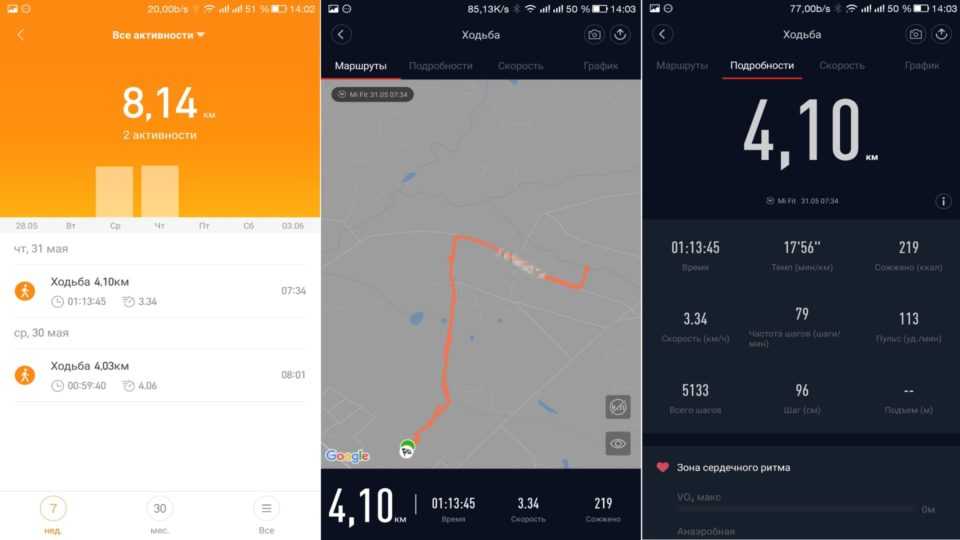 Спортивный браслет Xiaomi не показал хороших результатов на многих смартфонах Android, ему пришлось пройти серьезные настройки, чтобы предотвратить закрытие приложения и, следовательно, получение уведомлений без проблем , кое-что, что в меньшей степени также появилось на iPhone.
Спортивный браслет Xiaomi не показал хороших результатов на многих смартфонах Android, ему пришлось пройти серьезные настройки, чтобы предотвратить закрытие приложения и, следовательно, получение уведомлений без проблем , кое-что, что в меньшей степени также появилось на iPhone.
В обоих случаях то, что вам нужно сделать, чтобы получать уведомления, основано на доступе к приложению, касании соответствующего браслета и попытке деактивировать все виды ограничений, не забывая при этом выбрать приложения, из которых мы хотим получать сообщения или новости. . В случае Android также необходимо будет избегать системы экономии заряда батареи, которая постоянно закрывает приложение Mi Fit, с помощью которого мы не сможем быть в курсе звонков или предупреждений, поступающих на наш мобильный телефон.
Можно ли сменить браслет с Android на iPhone?
Вопрос, который задают себе многие, готовясь перейти с одной мобильной операционной системы на другую, заключается в том, смогут ли они передать все данные из своих Спортивный браслет Xiaomi Mi Band. Этот вопрос имеет тот же ответ, что и при переходе с Android на iOS или наоборот, поскольку, если мы собираемся сохранить все данные без проблем. К счастью, Xiaomi отвечает за сохранение всех данных в нашей учетной записи, и нам нужно только беспокоиться об изменении антиутопии и использовании того же e-mail аккаунт для доступа к Mi Fit.
Этот вопрос имеет тот же ответ, что и при переходе с Android на iOS или наоборот, поскольку, если мы собираемся сохранить все данные без проблем. К счастью, Xiaomi отвечает за сохранение всех данных в нашей учетной записи, и нам нужно только беспокоиться об изменении антиутопии и использовании того же e-mail аккаунт для доступа к Mi Fit.
Перед этим мы должны убедиться, что все данные на браслете синхронизированы на нашем старом мобильном телефоне, чтобы мы не могли ничего делать в процессе. Для этого мы входим в Mi Fit и проводим пальцем вниз, чтобы обновить приложение. Как только он будет заряжен на 100%, мы сможем ввести параметры браслета из приложения, и мы коснемся отмены связи. Следующим шагом будет установка Mi Fit на мобильный телефон и его установка, как мы видели в начале в новой операционной системе, на которую мы перешли.
После того, как мы вошли в ту же учетную запись, у нас будут все данные, которые у нас были на Android или iOS, и мы продолжим их отменять, чтобы продолжать пользоваться всем, что мы уже использовали. Но мы не можем забыть перенастроить уведомления — аспект, который не сохраняется при переходе с одного смартфона на другой. Это также происходит с настройкой нашего выпуска, потому что обложки, которые мы могли бы получить из внешних источников, не будут доступны в iOS, и нам придется прибегнуть к их повторной установке, если мы захотим их использовать. Процесс, который мы сможем повторять столько раз, сколько потребуется.
Но мы не можем забыть перенастроить уведомления — аспект, который не сохраняется при переходе с одного смартфона на другой. Это также происходит с настройкой нашего выпуска, потому что обложки, которые мы могли бы получить из внешних источников, не будут доступны в iOS, и нам придется прибегнуть к их повторной установке, если мы захотим их использовать. Процесс, который мы сможем повторять столько раз, сколько потребуется.
как установить и почему может не поддерживается
Лучшие приложения для Mi Band
Сегодня мы рассмотрим, какие есть приложения для браслетов MI Band в Google Play. Мне потребовалось несколько недель, чтобы опробовать все их на себе и выбрать то приложение, которое больше всего подходит для моих целей.
- Список приложений
- Какое приложение выбрать
- Сравнение
Кратко о том, какие приложения на android для Mi Band от Xiaomi есть на данный момент:
- Mi Fit – официальное приложение для устройств Mi.
- Mi Band Master – альтернативный вариант для работы с приложением.
 Умеет работать со всеми версиями браслета, а также вместе с оригинальным приложением Mi Fit. Имеет множество дополнительных настроек, которые значительно расширяют функционала браслета.
Умеет работать со всеми версиями браслета, а также вместе с оригинальным приложением Mi Fit. Имеет множество дополнительных настроек, которые значительно расширяют функционала браслета. - Mi Bandage – еще один альтернативный вариант для расширения функций своего браслета. Работает также вместе с Mi Fit. Настройка уведомлений, взаимодействие при помощи кнопки (музыка, звонки, запуск приложений, помощь в поиске, Tasker), измерение пульса, будильники, таймер/секундомер, лог взаимодействий, графики пульса, ходьбы и сна.
- Mi Band Smart Alarm – умный будильник для всех Mi Band.
- Notify & Fitness for Mi Band – условно бесплатное приложение для тех людей, которые хотят от своего Mi Band немного большего.
- Mi Band 2 Music&Camera Control – переключатель музыки при помощи Mi Band.
- Mi HR with Smart Alarm – непрерывное измерение пульса.
- Mi Ban 2 & Amazfit Selfie – превращает кнопку на Mi Band в пульт для управления камерой телефона.
- Tools & Mi Band — настраивание уведомлений для браслета.

- Find MI Band — поиск потерянного браслета. Эта штука хорошо помогла мне, когда браслет случайно слетел с руки и не понятно было, где его искать. Но в Mi Fit есть встроенная функция поиска, поэтому устанавливать еще что-то не имеет смысла.
- Vibro Band — какая-то порнография, но может есть люди, которым действительно это нужно. С помощью этой программы вы можете использовать все возможности вибрации браслета Mi Band для расслабления и получения удовольствия
Приложение Mi Fit не устанавливается на iPhone 5? Как решить проблему
Mi Fit — единственное официальное приложение для фитнес-браслетов Mi Band от Xiaomi. Mi Fit предлагает мощные возможности для управления своими устройствами: просмотр статистики, смена циферблатов, настройка параметров и др. Однако, современные версии Mi Fit могут заработать не на каждом смартфоне или планшете пятилетней давности. Если вы уже приобрели фитнес-трекер, то данный факт вас может очень сильно огорчить. Хорошая новость заключается в том, что вам необязательно менять свой смартфон на новое устройство. Есть обходные решения, позволяющие подружить вас не самый новый телефон с Mi Fit.
Есть обходные решения, позволяющие подружить вас не самый новый телефон с Mi Fit.
Системные требования Mi Fit
Mi Fit поддерживает работу с мобильными устройствами на Android и iOS. Есть также архивная версия для неподдерживаемой ОС Windows Phone.
Для установки Mi Fit на мобильные устройства Apple требуется iOS 9.0 и выше. Однако, даже если требования по операционной системе соблюдаются, Mi Fit не устанавливается на до сих пор пользующиеся популярностью из-за своего компактного форм-фактора телефоны iPhone 5, iPhone 5с и iPhone 4s. В этом случае пользователи получают сообщение, что устройство не поддерживается.
Как установить Mi Fit на iPhone 5
В сети есть много советов по модификации прошивки устройства для обхода блокировки установки приложения. Однако, такие эксперименты могут закончится плачевно и привести к полному «окирпичиванию» устройства.
Мы рассмотрим более щадящий и безопасный вариант — попытаемся установить приложение на поддерживаемую модель устройства через программу iTunes. Для этого нужно будет воспользоваться стационарным компьютером или ноутбуком. Нам потребуется архивная версия программы, потому что в актуальных версиях больше не представлена вкладка «Программы».
Для этого нужно будет воспользоваться стационарным компьютером или ноутбуком. Нам потребуется архивная версия программы, потому что в актуальных версиях больше не представлена вкладка «Программы».
Скачиваем iTunes версии 12.6.3 для вашей операционной системы по ссылке ниже. Мы рассмотрим вариант с Windows. Удаляем Itunes, если он был установлен на компьютере. Устанавливаем программу нужной версии.
Скачать iTunes 12.6.3
Примечание: если приложение уже было установлено на компьютере ранее, то вы можете получить сообщение об ошибке «iTunes Library.itl». В этом случае необходимо удалить папку Music по адресу пути: С:\Пользователи\[имя пользователя]\Музыка и удаляем файл iTunes
- Запускаем программу. Проверяем наличие вкладки Программы. Она нам понадобится для загрузки из магазина iTunes.
Примечание: если такой вкладки изначально нет, то ее нужно включить. Выберите опцию Править меню в верхнем-правом углу на вкладке Магазин и отметьте пункт Программы, затем нажмите Готово
- Входим в свою учетную запись AppleID.

- В окне поиска вводим Mi Fit.
- После появления результатов, находим Mi Fit и выбираем опцию Загрузить.
- На смартфоне заходим в App Store. Запускаем Mi Fit.
Все готово! Никаких конфликтов не происходит, приложение работает без проблем.
Какое приложение выбрать
Однозначного ответа здесь нет. Кому-то может просто жизненного необходимо, чтобы была возможность управлять камерой телефона, а кто-то хочет кнопкой пролистывать музыку на телефоне. Я рекомендую сделать свой выбор между первыми тремя приложениями, т.к. они включают в себя уже весь арсенал необходимых инструментов для дальнейшей работы с вашим фитнес-браслетом.
Я остановил свой выбор на двух приложения Mi Fit (при чем, русская версия) и Mi Band Master (в частности, ради таймера и секундомера, которых в Mi Fit нет. Как настроить читайте здесь). На мой взгляд, этих приложений вам вполне достаточно. Делитесь в комментариях, какими приложениями пользуетесь вы? Возможно, в своем обзоре я что-то упустил и есть еще интересные приложения! Буду раз узнать и попробовать.
Как установить шагомер на телефон бесплатно
Подготовка
Процедура подключения фитнес-браслета к телефону обязательна, поскольку без нее трекер никак не станет реагировать на команды пользователя. Правильная подготовка к синхронизации обеспечит ускорение процесса. Она предполагает следующие действия со стороны владельца браслета:
- Зарядить Ми Бенд 5 минимум до 50%.
- Установить на смартфон приложение для подключения.
Приложения для синхронизации трекера с телефоном
Браслет Mi Band 5 неспособен работать без синхронизации со смартфоном, которая осуществляется через специальное приложение. Управлять и настраивать гаджет возможно при помощи следующих утилит:
- Mi Fit.
- Master for Mi Band (Mi Band Master).
- Notify & Fitness for Mi Band.
- Tools & Mi Band.
Инструкция по подключению браслета Xiaomi Mi Smart Band 5
Официальным способом подключения фитнес-трекера к смартфону является использование приложения Mi Fit.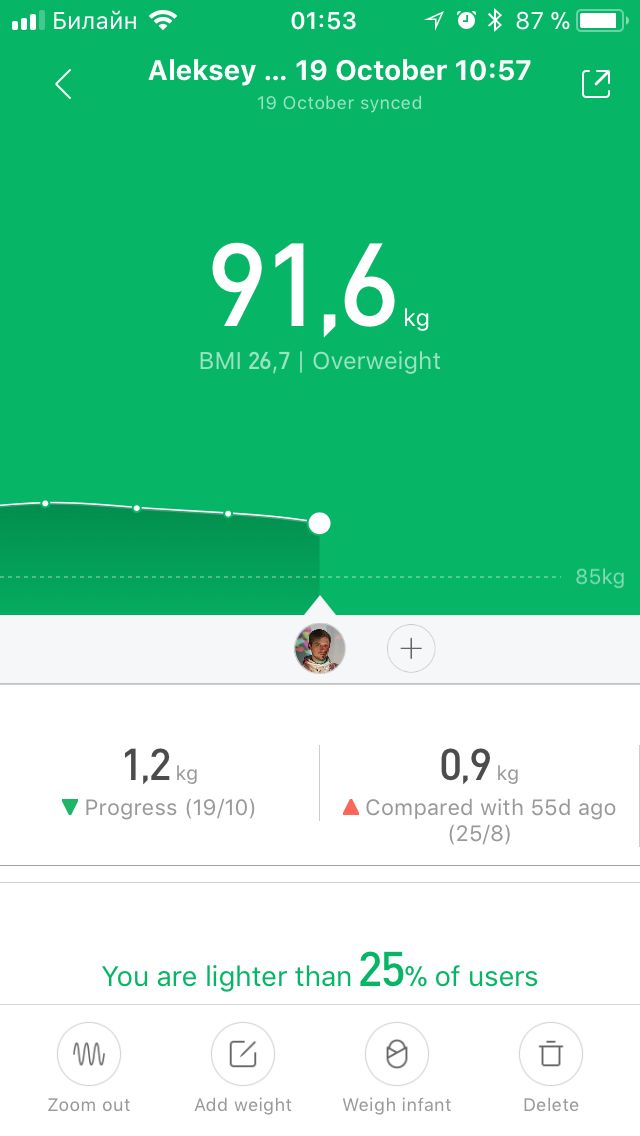 Далее мы рассмотрим процедуру синхронизации гаджетов именно посредством этой утилиты.
Далее мы рассмотрим процедуру синхронизации гаджетов именно посредством этой утилиты.
К Андроиду
Связать Ми Бэнд 5 с телефоном на базе Android удастся по следующей схеме:
- Запустить приложение на смартфоне и активировать Bluetooth.
- Создать аккаунт или войти в уже существующий.
- Предоставить запрашиваемые разрешения (местоположение, доступ к мультимедиа и т.д.).
- Перейти в профиль и нажать «Добавить устройство».
- Выбрать «Браслет» и дать согласие на сбор трекером информации о физических показателях.
- Расположить браслет как можно ближе к телефону и дождаться завершения процедуры подключения.
- Подтвердить действие нажатием на экран Ми Бенд 5.
Смартфоны разных марок и моделей сопрягаются с трекерами одинаково, главное – соответствие версии Bluetooth. Наименование подключенного гаджета отображается во вкладке «Профиль» в Mi Fit. Для настройки потребуется нажать именно на него.
Фитнес-трекер также разрешается подключать к сервису Google Fit, чтобы отслеживать больше показателей.
К Айфону
Xiaomi Mi Band 5 одинаково подключается к смартфонам на двух доступных ОС. Поэтому владельцам iPhone стоит воспользоваться инструкцией, представленной выше. Для расширения функционала трекера его можно подключить к сервису Apple Здоровье через настройки телефона.
Как правильно отвязать старый Xiaomi Mi Band ¾ перед привязкой нового?
Отвязка трекеров предыдущих версий осуществляется по соответствующим инструкциям: для Mi Band 3 и для Mi Band 4.
Как отвязать браслет
Выполнение процедуры может потребоваться, если:
- К смартфону планируется привязка устройства следующего поколения;
- Наблюдается постоянная рассинхронизация Mi Band и смартфона;
- Браслет больше не предполагается использовать по своему предназначению.
Отвязка фитнес-трекера может быть произведена следующими способами:
- С другого телефона. Операция проводится, если было утеряно мобильное устройство, с установленным на нем приложением Mi Fit.
 В этом случае для отвязки необходимо сначала установить программу на другой смартфон и уже через него разъединить браслет;
В этом случае для отвязки необходимо сначала установить программу на другой смартфон и уже через него разъединить браслет; - Со своего мобильного устройства. Для этого в программе выбирается раздел «Профиль», далее в «Моих устройствах» надо нажать на браслет и найти кнопку «Отвязать».
Правильная настройка Ми Бэнд 5 (нового)
После синхронизации гаджетов пользователю открывается множеством возможностей Mi Smart Band 5. Производить настройку возможно как на нем самом, так и через приложение. Рассмотрим, какие изменения можно внести.
Мобильное устройство или приложение также могут периодически давать сбой. В данном случае проблемы бывают следующие:
- Не работает Bluetooth. Необходимо перейти в настройки Bluetooth на смартфоне и удалить устройства, которые давно не подключаются. Затем следует перезапустить телефон, а вместе с ним Bluetooth и GPS.
- Телефон не видит трекер. Очистить кэш приложения Mi Fit в настройках телефона.
- Проверить работу 3 основных пунктов: Wi-Fi (мобильный интернет), Bluetooth и GPS.

- Невозможность подключения трекера к смартфону появляется в следующих случаях: Не оригинальный Mi Band 5. Подделка не будет подключаться к смартфону ни при каких обстоятельствах. В данном случае следует вернуть товар продавцу или потратиться на новый, уже оригинальный, трекер. Ознакомьтесь с инструкций по проверке подлинности трекера на примере Mi Band 4.
- Ми Бэнд 5 не реагирует на смартфон. Вероятнее всего, проблема в зарядке. Следует подключить трекер к ПК или Power Bank и дождаться восполнения заряда (в среднем, 90 минут). Также возможен брак, если первый метод не помог – обратитесь к продавцу.
На самом трекере
Имея на руках Ми Бенд 5, владельцу доступны следующие настройки:
- установление времени будильника;
- изменение яркости дисплея;
- автоблокировка экрана;
- установка циферблата.
Внести изменения по перечисленным пунктам удастся всего в несколько кликов. Но более подробная настройка устройства доступна в официальной программе от производителя.
В приложении Mi Fit
Расширенный функционал пятой версии трекеров говорит и о большем количестве доступных пользователю параметров. Так, Mi Fit дает возможность настроить цели активности, отображение элементов на экране часов, добавить друзей и т.д.
Помимо этого стоит отметить наличие трех основных вкладок в программе:
- «Профиль». Раздел с основными параметрами позволяет установить данные о возрасте, весе пользователя, изменить имя, пол и т.д.
- «Статус». Здесь удастся настроить продолжительность сна, текущий вес, пульс и т.д. К каждому параметру прилагается статистика, с помощью которой удобно отслеживать собственный прогресс.
- «Уведомления». В данном разделе пользователь может настроить события, о которых часы будут оповещать вибрацией. Это может быть: входящий звонок, сообщения в социальных сетях, уведомления из приложений и т.д. В этом же окне рекомендуется активировать оповещение о бездействии – оно не даст владельцу длительное время проводить без движений.

Функционал приложения Mi Fit iOS
После того как была создана и активирована учётная запись, необходимо соединить браслет и смартфон посредством Bluetooth-соединения. Основной функцией приложения Ми Фит является сбор информации об активности пользователя, а также его персональных данных для последующей передачи в стандартную программу «Здоровье» на iPhone, а кроме того:
- Функция отслеживания фаз сна;
- Шагомер;
- Уведомление о входящих SMS-сообщениях и звонках;
- Отслеживание тренировок: время, дистанция, темп и маршрут;
- Трекинг веса и подсчёт сожжённых калорий.
Всей информацией о ваших достижениях и победах вы можете поделиться с друзьями через социальные сети – удобно, не правда ли?
Сравнение приложений для Mi Band по отзывам и популярности
| Приложение | Кол-во скачиваний | Рейтинг |
| Mi Fit | 321 546 (+150 000) | 3,5 (+0. 2) 2) |
| Mi Band Master7 7 | 7 779 (+3 000) | 3,7 |
| Mi Bandage3 | 3 450 (+1 500) | 4,0 (-0.1) |
| Mi Band Smart Alarm | 1 376 (+200 | 3,6 (-0.2) |
| Notify & Fitness for Mi Band | 27 584 (+3 000) | 4 |
| Mi Band 2 Music&Camera Control | 1 321 (+300) | 3.8 (-0.2) |
| Mi HR with Smart Alarm — be fit Band | 2 487 (+350) | 3,4 |
| Mi Band 2 & Amazfit Selfie | 784 (+321) | 3,5 (-0.1) |
| Tools & Mi Band | 16 892 (+2 000) | 4,4 |
| Find Mi Band | 456 (+300) | 4,5 (+0.4) |
Подключение Xiaomi Mi Band 5 к iPhone
Люди, ведущие активный образ жизни, часто используют фитнес-трекеры для отслеживания своей активности во время тренировок, подсчёта калорий и измерения пульса. Одним из таких устройств является фитнес-браслет Xiaomi Mi Band 5, который приобрёл уже большую популярность среди спортсменов и любителей. Сегодня давайте разберёмся, как подключить Mi Band 5 к своему iPhone, чтобы просматривать все необходимые показатели с аксессуара на смартфоне.
Сегодня давайте разберёмся, как подключить Mi Band 5 к своему iPhone, чтобы просматривать все необходимые показатели с аксессуара на смартфоне.
Подключаем Mi Band 5 к iPhone
Что делать, если iPhone не видит Xiaomi Mi Band 5?
Подключаем Mi Band 5 к iPhone
Для того, чтобы просматривать информацию с браслета, вам понадобится программа Mi Fit. Это приложение разработано Xiaomi. В программе вы сможете просматривать показатели с датчиков аксессуара, а также производить необходимые настройки браслета. Для того, чтобы скачать Mi Fit, зайдите в App Store и в поиске введите название приложения «Mi Fit» и нажмите кнопку скачивания. Либо сканируйте QR-код приложения, который расположен в инструкции к браслету, чтобы перейти к скачиванию программы.
Регистрация в приложении Mi Fit
После того, как вы установили Mi Fit на iPhone, необходимо пройти регистрацию, если ранее вы не пользовались устройствами от Xiaomi, то:
- Откройте приложение на смартфоне.

- Выберите «Create MI Account» для создания личного профиля.
- Выберите свою страну в списке.
- Напишите свой номер мобильного телефона в специальном окне.
- Придумайте пароль, состоящий минимум из 8 цифр и букв.
- Подтвердите, что вы не робот, пройдя капчу.
- Нажмите «Ок».
- В пункте «Enter verification code» введите код из SMS, который придёт на ваш номер телефона для завершения регистрации.
- Войдите в приложение.
Не забудьте указать личные данные: рост, вес, дату рождения, пол. Это необходимо для корректной работы Xiaomi Mi Band 5. Также разрешите Mi Fit доступ к программе здоровье и выберите количество шагов, которое вы хотите проходить за день. По умолчанию оно уже будет установлено, но вы можете выбрать цель по шагам самостоятельно.
Если ранее вы уже регистрировали в приложении Mi Fit, то сразу войдите в свой аккаунт, введя номер телефона и пароль.
Для того, чтобы Xiaomi Mi Band 5 был связан с iPhone, необходимо всегда держать включенным Bluetooth на телефоне. Благодаря беспроводному соединению фитнес-трекер будет синхронизироваться с iPhone и собирать всю необходимую информацию. Анализировать ваши шаги, потраченные калории и прочее, а также отображать данные на смартфоне.
Благодаря беспроводному соединению фитнес-трекер будет синхронизироваться с iPhone и собирать всю необходимую информацию. Анализировать ваши шаги, потраченные калории и прочее, а также отображать данные на смартфоне.
Сопряжение Xiaomi Mi Band 5 с iPhone
После того, как вы выберите цель по шагам за сутки, Mi Fit предложит выбрать устройство, которое вы хотите добавить в программу. Выберите из списка Mi Band для начала синхронизации. Положите фитнес-трекер рядом с iPhone и дождитесь вибросигнала, который издаст браслет. Нажмите на клавишу управления Xiaomi Mi Band 5. Подождите пока устройства соединятся. После успешной синхронизации вы сможете произвести настройку трекера на смартфоне, например, настроить циферблаты и прочее.
Что делать, если iPhone не видит Xiaomi Mi Band 5?
Бывают случаи, когда iPhone не видит в списке Bluetooth-устройств ваш фитнес-трекер. В таком случае следует попробовать заново синхронизировать девайсы. Для этого:
- Отключите Bluetooth на iPhone.

- Перезапустите приложение Mi Fit и заново войдите в него.
- Снова включите Bluetooth на iPhone, расположите фитнес-трекер рядом с устройством и дождитесь синхронизации гаджетов.
Обратите внимание на такие нюансы:
- Проверьте, не подключён ли Xiaomi Mi Band 5 к другому телефону, который находится поблизости. Возможно, другое устройство перехватило сигнал и браслет подключился к нему, а не к вашему смартфону. Если такое произошло, то выключите Bluetooth на другом телефоне, чтобы подключить фитнес-трекер к своему гаджету.
- Не забудьте проверить, заряжен ли браслет. Обычно, он продаётся полностью разряженным. Возможно, именно из-за этого вам не удаётся подключить Xiaomi Mi Band 5 к iPhone. Сначала зарядите фитнес-трекер, а после заново синхронизируйте его с iPhone.
- Если всё же подключение не происходит, то перезагрузите смартфон и снова найдите Mi Band 5 в списке Bluetooth-аксессуаров для повторной синхронизации.

- Также сложности во время синхронизации гаджетов могут возникать из-за старой версии приложения Mi Fit. Перед тем как подключать гаджеты, проверьте, нет ли в App Store нового обновления для программы. Если оно обнаружено, то сначала обновите приложение, а потом продолжайте подключение.
- Если у вас возникли сложности с регистрацией в Mi Fit, то включите VPN на iPhone и снова авторизуйтесь в программе. VPN-приложение также можно скачать в App Store и установить на свой iPhone.
- В случае сбоев в работе фитнес-трекера после его обновления, отвяжите Xiaomi Mi Band 5 от iPhone в приложении Mi Fit и заново осуществите синхронизацию девайсов.
- Если вы заметили, что на фитнес-браслет не приходят уведомления, то проверьте, последняя ли версия обновления установлена на Mi Band 5. Если нет, то обновите браслет для дальнейшего использования.
Вот так быстро и легко можно подключить Xiaomi Mi Band 5 к iPhone. Вам необходимо лишь создать личный аккаунт в Mi Fit для просмотра показателей с аксессуара, включить Bluetooth на iPhone, зарядить фитнес-браслет и подождать сопряжения гаджетов.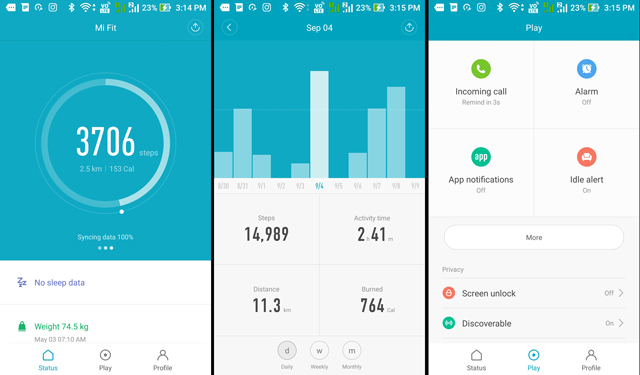 Если у вас возникли сложности с подключением, то не волнуйтесь, просто проверьте, всё ли вы сделали так, как описано выше, и попробуйте заново подключить устройства.
Если у вас возникли сложности с подключением, то не волнуйтесь, просто проверьте, всё ли вы сделали так, как описано выше, и попробуйте заново подключить устройства.
Остались вопросы?
Позвоните нам
+7-978-773-77-77
Поделиться:
Чем заменить приложение Mi Fit для Mi Band
Фитнес-браслеты стали невероятно удобными за счет того, что имеют своей кроссплатформенности, а также повышенной кастомизации. Если думаете, что Mi Band можно настроить исключительно с помощью стандартного приложения Mi Fit, то сильно ошибаетесь — существует сразу несколько крутых аналогов, которые помогают использовать популярный фитнес-трекер на все сто. Они существуют не только для Android, но и для iOS. Как правило, все они работают по одному и тому же принципу, а подключить Mi Band к с помощью таких утилит не составит труда. Давайте поговорим о том, чем заменить Mi Fit для Mi Band.
Рассказываем о крутых аналогах Mi Fit для Mi Band
Содержание
- 1 Notify and Fitness for Mi Band
- 2 Tools and Mi Band
- 3 Управление камерой Mi Band
- 4 Циферблаты для Mi Band 4
- 5 Чем заменить Mi Fit
Notify and Fitness for Mi Band
Один из самых популярных аналогов Mi Fit, который требует предварительной синхронизации с Mi Fit. Зато с помощью Notify and Fitness вы сможете читать сообщения, устанавливать будильники и напоминания. Кроме того, приложение поддерживает нестандартные наборы циферблатов, которых нет в Mi Fit.
Зато с помощью Notify and Fitness вы сможете читать сообщения, устанавливать будильники и напоминания. Кроме того, приложение поддерживает нестандартные наборы циферблатов, которых нет в Mi Fit.
Крутейший аналог Mi Fit с дополнительными надстройками
В приложении можно настраивать уведомления для друзей и родственников, смотреть историю графиков пульса, сна, тренировок, а также экспортировать их в другие приложения. Также с его помощью можно создавать собственные циферблаты — в недавнем обновлении появился конструктор циферблатов для Mi Band 5. Приложение бесплатное, но в платной версии доступен тренировочный режим.
GPS, Умный будильник и Always On Display. Каким будет Mi Band 7
Tools and Mi Band
Если вы искали удобное приложение, с помощью которого модно досконально кастомизировать фитнес-браслет, то оно перед вам. С помощью Tools and Mi Band можно настраивать уведомления для отдельных контактов из WhatsApp или телефонной книги.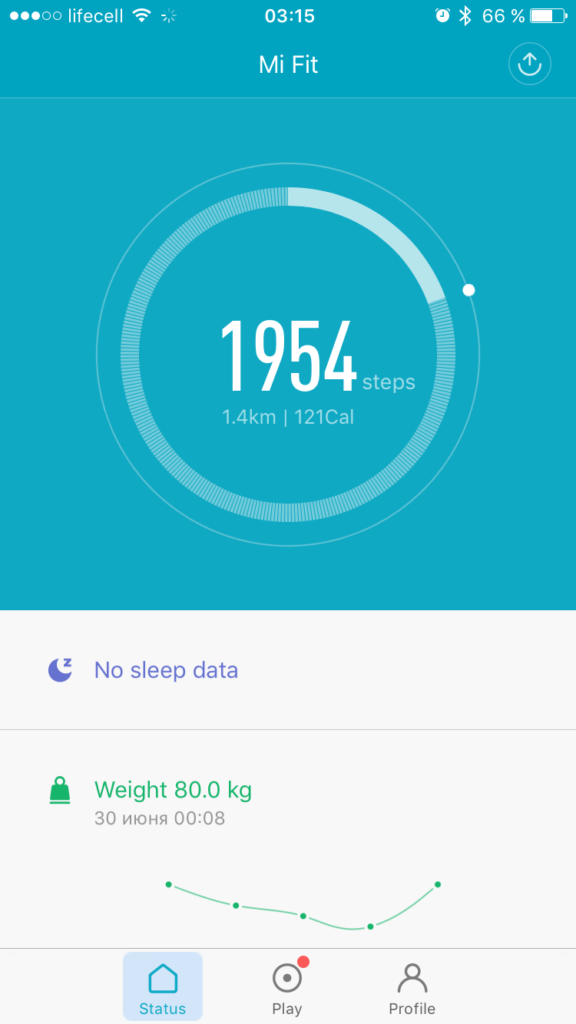 Первоначально приложение также синхронизируется с Mi Fit. В приложении можно создавать пользовательские напоминания, сигналы тревоги, а также напоминание пить воду каждые два часа. То есть, все будет работать автономно без постоянной привязки к смартфону.
Первоначально приложение также синхронизируется с Mi Fit. В приложении можно создавать пользовательские напоминания, сигналы тревоги, а также напоминание пить воду каждые два часа. То есть, все будет работать автономно без постоянной привязки к смартфону.
Еще один аналог Mi Fit, которые обладает дополнительными фишками, которых нет в стоковом приложении
Прямо на браслете можно отключать звук любых уведомлений, пока вы спите или заняты — все благодаря синхронизации со Sleep as Android. Есть просмотр имен абонентов, которые вам звонят, сообщений, настройка будильников, различные шаблоны. Также приложение помогает извлекать SMS-коды для быстрого подтверждения покупок в интернете, имеет виджеты и другие удобные фичи, которых нет в Mi Fit.
Читайте по теме: Как настроить будильник на Mi Band
Управление камерой Mi Band
Делайте крутые селфи, нажимая кнопку затвора на фитнес-браслете
Отдельное приложение Band Selfie помогает настроить фитнес-браслет в качестве затвора в одном из последних поколений.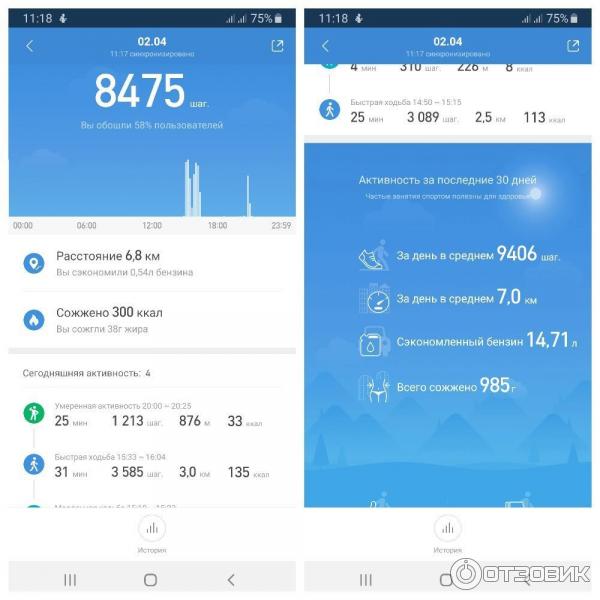 К слову, до сих пор популярный Mi Band 4 так не умеет, а это приложение помогает управлять камерой с Mi Band. С помощью этого приложения Mi Band будет работать как дистанционный пульт для фронтальной камеры смартфона. Очень полезно для групповых снимков, когда все копошатся и постоянно двигаются — таймер делает серию из не самых удачных снимков. При включенном приложении нельзя использовать управление музыкой на Mi Band. Приложение бесплатное, поэтому пользуйтесь на здоровье.
К слову, до сих пор популярный Mi Band 4 так не умеет, а это приложение помогает управлять камерой с Mi Band. С помощью этого приложения Mi Band будет работать как дистанционный пульт для фронтальной камеры смартфона. Очень полезно для групповых снимков, когда все копошатся и постоянно двигаются — таймер делает серию из не самых удачных снимков. При включенном приложении нельзя использовать управление музыкой на Mi Band. Приложение бесплатное, поэтому пользуйтесь на здоровье.
Подписывайтесь на наш Яндекс.Дзен, чтобы не пропустить эксклюзивные статьи!
Циферблаты для Mi Band 4
Если вы не знали, то на Mi Band можно использовать не только циферблаты из Mi Fit. Существуют сторонние программы, позволяющие менять изображение на экране. Вот два самых классных, которые я настоятельно рекомендую попробовать.
В приложениях огромная база циферблатов
- AmazFace — это приложение, в котором более 35 тысяч циферблатов для самых разных моделей Mi Band и других смарт-часов Xiaomi.
 Есть даже анимированные. Кроме того, можете использовать поиск по тегам, категориям, чтобы не потеряться. Кстати, с помощью приложения можете установить гифку вместо циферблата.
Есть даже анимированные. Кроме того, можете использовать поиск по тегам, категориям, чтобы не потеряться. Кстати, с помощью приложения можете установить гифку вместо циферблата. - Watchface — еще одна программа, с помощью которой вы сможете сменить циферблат своем Mi Band. Выбор циферблатов в нем поскромнее, но есть к чему присмотреться. Достаточно отфильтровать их по категориям и нажать «Установить». После этого откройте Mi Fit и выберите этот циферблат.
Датчик стресса в фитнес-браслете. Что это?
Чем заменить Mi Fit
Gadgetbridge — крутая утилита для профессионалов, способная заменить Mi Fit
Многие интересуются, каким приложением заменить Mi Fit для Mi Band, чтобы попробовать что-то новое и получить доступ к дополнительным настройкам. Отвечаем: попробуйте Gadgetbridge. С его помощью можете выставлять дополнительные настройки для уведомлений, под рукой всегда отчет о физической активности. Кстати, с недавних пор приложение доступно только для владельцев Android-смартфонов.
Кстати, с недавних пор приложение доступно только для владельцев Android-смартфонов.
Кроме того, приложение с открытым кодом и работает с большим количеством смарт-часов и фитнес-браслетов. С ее помощью можно перепрошить устройство, войти в режим отладки, управлять базой данных. А еще при использовании не нужно задействовать Mi Fit.
Остались вопросы? Задавайте их в нашем Telegram-чате!
App Store: Mi Fitness (Xiaomi Wear Lite)
Описание
С помощью Mi Fitness вы можете отслеживать свои тренировки и контролировать свою физическую форму.
Отслеживайте свои тренировки
Составьте карту своего маршрута, просматривайте свой прогресс и достигайте своих целей. Отслеживайте свои прогулки, пробежки и поездки на велосипеде прямо с телефона.
Отслеживайте информацию о своем здоровье
Проверяйте частоту сердечных сокращений, содержание кислорода в крови, стресс и уровень энергии. Зарегистрируйте данные о своем артериальном давлении, весе и цикле и создайте медицинскую карту.
Лучше спите
Следите за своими тенденциями сна, узнавайте о своих циклах сна, проверяйте уровень кислорода в крови и показатель дыхания, а также получайте полезную информацию.
Оплата с помощью носимого устройства
Добавьте карты Mastercard в Mi Fitness и расплачивайтесь с помощью носимого устройства на ходу.
Получите помощь от Alexa
Узнайте погоду, включите музыку и начните тренировку, просто спросив.
Connect to Health
Делитесь данными о тренировках и фитнесе с Health. Это включает в себя ваши шаги, расстояние ходьбы и бега, активную энергию, тренировки, удары, частоту сердечных сокращений, данные о сне и кардиотренировках.
Получать уведомления
Просматривать уведомления, сообщения и электронные письма прямо на носимом устройстве.
Версия 3. 5.0
5.0
1. Добавлен урок от руки к курсам фитнеса
2. Дизайн медали и пересмотр функций
3. Исправление ошибки
Рейтинги и обзоры
1,3 тыс. оценок
Навигация
Без инструкций на английском языке, которые я просил, но не получил, мне удалось выяснить около 90% использования Band 7. Навигация в нем очень запутанная. Крайне важно иметь и использовать смартфон. Без него сложно представить использование этого устройства. Существуют дополнительные лица, некоторые из которых включают альтернативное «всегда включенное» лицо. Я понятия не имею, как заставить это лицо появиться. Мне удалось выбрать предпочтительное лицо. Но, похоже, оно автоматически вернулось, и я не понял, как снова изменить лицо. Я попробовал несколько тренировок, но отказался от большинства, когда обнаружил, что отчет о частоте сердечных сокращений был намного выше, чем моя реальная частота сердечных сокращений.
Приложение беспорядок
Недавно перешел с mi band 6 на smart band pro. Это также означает, что мне пришлось перейти с приложения Zepp (ранее приложение MiFit) на новый Mi Fitness. И я подумываю заплатить дополнительные 100 долларов за Apple Watch или Garmin. Группа на самом деле не проблема. Это прекрасно работает. Уведомления, измерения, размер, экран. Идеально. Приложение? Не ссылается на здоровье или Strava, хотя и говорит, что делает. Цели в один день там, в другой он показывает заводские цели на полосе. Иногда вы подключаетесь к наушникам и открываете приложение, чтобы начать тренировку. И громкость музыки падает. Без причины. У меня была только одна работа, загруженная правильно. И это было ошибкой. Я сделал работу сегодня на группе. Не отображается в приложении. Пробовал загружать несколько раз. Приложение в настоящее время отмечает, что у меня есть 400 шагов, когда я пробежал 5 км этим утром.
В приложении есть ошибки и проблемы, и оно портит отличный продукт.
Предложения по сводке тренировки
Мне нравится чистый внешний вид этого приложения и относительная простота сопряжения моего браслета. Я также ценю, что сводная диаграмма тренировки окрашена в разные разделы в зависимости от того, насколько высока ваша частота сердечных сокращений. Тем не менее, это похоже на упущенную возможность показать ваши зоны сердечного ритма вместе с графиком. В разделе под графиком может быть указано, сколько минут вы провели в каждой зоне (это уже интегрировано в раздел сердечного ритма на главной странице). Я считаю, что это сделало бы лучшее и более очевидное резюме вашей тренировки. В противном случае, любите приложение. Отличная работа!
Разработчик, Beijing Xiaomi Co., Ltd, указал, что политика конфиденциальности приложения может включать обработку данных, как описано ниже.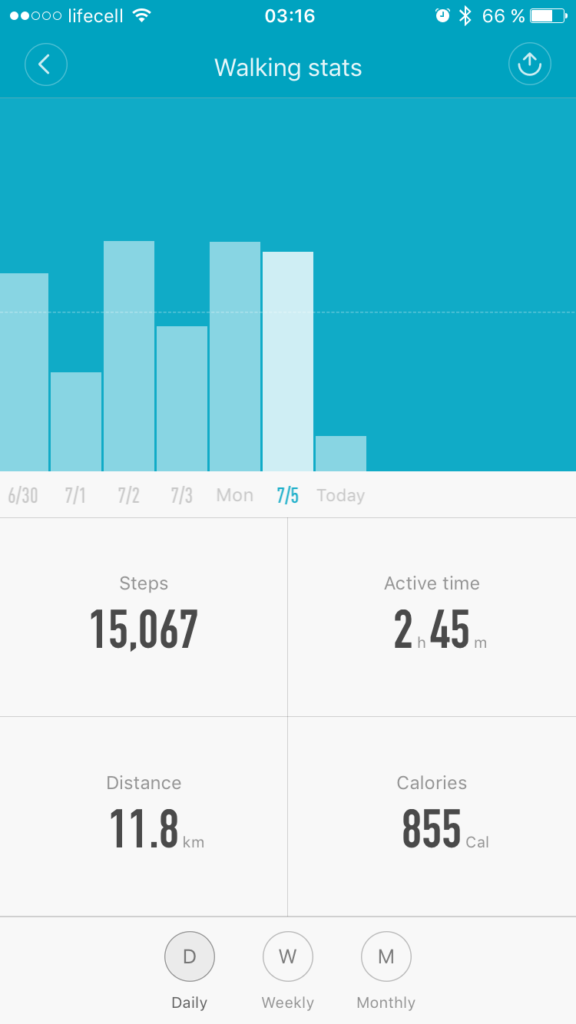 Для получения дополнительной информации см. политику конфиденциальности разработчика.
Для получения дополнительной информации см. политику конфиденциальности разработчика.
Данные, связанные с вами
Следующие данные могут быть собраны и связаны с вашей личностью:
Здоровье и фитнес
Финансовая информация
Расположение
Контактная информация
Пользовательский контент
Идентификаторы
Данные, не связанные с вами
Могут быть собраны следующие данные, но они не связаны с вашей личностью:
Данные об использовании
Диагностика
Методы обеспечения конфиденциальности могут различаться, например, в зависимости от используемых вами функций или вашего возраста. Узнать больше
Узнать больше
Информация
- Продавец
- Пекин Сяоми Ко., Лтд.
- Размер
- 259 МБ
- Категория
Здоровье и фитнес
- Возрастной рейтинг
- 4+
- Местоположение
- Это приложение может использовать ваше местоположение, даже если оно не открыто, что может сократить срок службы батареи.
- Авторское право
- © Xiaomi Inc., 2020 г.
- Цена
- Бесплатно
Сайт разработчика
Тех. поддержка
Политика конфиденциальности
Опоры
Еще от этого разработчика
Вам также может понравиться
, подключенный к Mi Band Xiaomi с iPhone и iOS
Единственная экосистема мобильного устройства Xiaomi, основанная на логике операционной системы Android, имеет пульсометр Mi Band , который не имеет различий и , совместимых1 с iPhone . Яблоко. Pero, no siempre fue así, ya que la primera Mi Band llegó al mercado en compatibilidad limitada solo con Android, aunque posteriormente se Actualizó para permissionir la sincronización con iOS.
Яблоко. Pero, no siempre fue así, ya que la primera Mi Band llegó al mercado en compatibilidad limitada solo con Android, aunque posteriormente se Actualizó para permissionir la sincronización con iOS.
Por lo tanto, veremos de primeras la compatibilidad Mi Band con los iPhone, además de los requisitos que deberemos cumplir para comenzar a utilizar la pulsera de actividad China en un teléfono de Apple. Y después де Que Nos hayamos asegurado де Que Sí funcionará, сера эль моменто де pasar ver cómo se vincula la smartband аль смартфон.
Además, Os Diremos las Diferencias Que Exten al utilizar una Pulsera China con iOS или con un n teléfono Android. Puesto Que, Extenen algunas características или funcionalidades que serán distintas a la hora de utilizar una smartband Xiaomi con un smartphone of Apple или si la usamos en un un terminal que cuente con el system operativo de Google.
Compatibilidad y requisitos
Dentro de los requisitos Técnicos de este Popular Wearable, encontramos que las las ultimas Mi Band solo son Совместимость с мобильными устройствами с операционной системой iOS, часть версии 10. 0 . Это означает, что этот смарт-браслет Xiaomi может функционировать как на iPhone 5S, так и на ветеранах iPhone 6, включая iPhone SE. Ni Que decir Tiene Que Los Modelos Con Versiones Más Modernas Como iOS 14 или iOS 15 También Son Compatible Con La Misma.
0 . Это означает, что этот смарт-браслет Xiaomi может функционировать как на iPhone 5S, так и на ветеранах iPhone 6, включая iPhone SE. Ni Que decir Tiene Que Los Modelos Con Versiones Más Modernas Como iOS 14 или iOS 15 También Son Compatible Con La Misma.
Это базовый запрос, который нужно найти, чтобы использовать все модели, предшествующие iPhone 5, серан лос-уникос, которые не подключены к для подключения смарт-браслета Xiaomi к смартфонам . En sí эс algo positivo, я. Que, prácticamente, todos los teléfonos де Apple pueden llegar a emparejarse проблема с грехом кон Эста пульсера де Actividad.
Для другого лада, если требуется отсутствие такой возможности, обратитесь к la Mi Band c специальной версией Bluetooth (зависит от модели импульса, которая имеет отношение к другим устройствам), поэтому можно использовать ассоциативную связь Smartband с преобразованными версиями передних и задних конверсий. Eso sí, siempre y cuando se cumpla el unico requisito de compatibilidad del que os hemos hablado, es decir, tener como minimo la versionión iOS 10. 0 instalada en el dispositivo de Apple.
0 instalada en el dispositivo de Apple.
Cómo vincular la пульса на iPhone
Метод для подключения Mi Band к iPhone es muy аналогичный и реализуется casi en el mismo tiempo Que para los terminales Android. Además, una vez vinculada la pulsera, esta cambiará су идиома у fecha а-ля Misma Que tenemos en Nuestro dispositivo, tal у como ocurre en Android. Esto эс ип плюс пункт aquellos дие ahorran comprando ла пульсра más barata ан algún портал дие ла trae де Китай.
Zepp Life
Разработчик: Huami Inc.
Сначала загрузите приложение Mi Fit (приобретенное как Zepp Life) для приложения iPhone. Una vez descargada ejecutamos la app, deberemos seguir una serie de pasos para poder vincular la pulsera de actividad del Fabricante chino con un teléfono de Apple:
- Сокращенное приложение китайской фирмы для Mi Band.
- Ahora, deberemos iniciar sesión o pulsamos sobre crear una cuenta .
 Podremos elegir entre varias options, incluyendo Facebook, Google или una cuenta de Xiaomi.
Podremos elegir entre varias options, incluyendo Facebook, Google или una cuenta de Xiaomi. - Una vez dentro del menu de la aplicación pulsamos sobre el símbolo ‘ + ’ en la parte Superior derecha para añadir la pulsera a los gadgets vinculados en la aplicación.
- Продолжение, pulsamos sobre Пульсера.
- Después tendremos Que aceptar el Aviso que nos indica que la información relativa al sueño o frecuencia cardíaca serán recopiladas por el dispositivo.
- La aplicación se pondrá ahora a buscar la pulsera.
- Una vez encontrada tendremos que pulsar sobre el botón «Aceptar» en la propia pulsera y la vinculación se habrá realizado con éxito.
Una vez hecho podremos comenzar a utilizar este wearable y todos los datos serán registrados y guardados por Zepp Life. En caso de surgir algún Problema en el futuro, siempre podremos realizar los pasos en sentido contrario para solucionarlos, es decir, desvincular ла Mi Группа де Nuestro iPhone для повторения эль-процесса дие н.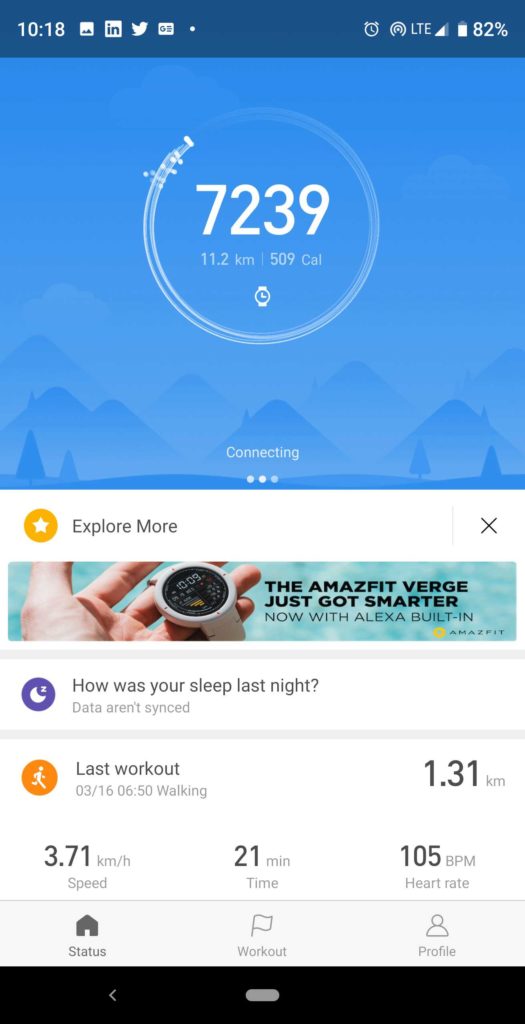 у.с., разрешающего восстановить функции.
у.с., разрешающего восстановить функции.
Fallos de vinculación
Como puedes ver, sincronizar la pulsera con el smartphone de Apple es algo bastante sencillo, pero eso no quiere decir que no puedas encontrarte con algún que otro fallo durante el proceso. No son muchas, pero puedes probar todas estas soluciones antes de darte por vencido:
Acerca la pulsera al iPhone
Si la Mi Band está lejos del iPhone, no se conectará de forma normal. Además, си tienes paredes, muros или cualquier objeto entre ambos dispositivos, la conexión será todavía más complicada.
Por ello, como indican las propias instrucciones de la Mi Band y de cualquier otro dispositivo Wearable, lo perfect es que la distancia que separa a la pulsera del teléfono de Apple sea la minima posible . No hase falta que pongas la Mi band encima del teléfono pero qué menos que dejar los dos equipos uno al lado del otro.
Restaura Mi Fit o Zeep Life
Cuando algo falla, seguramente el problema esté en la app de control de la пульсера.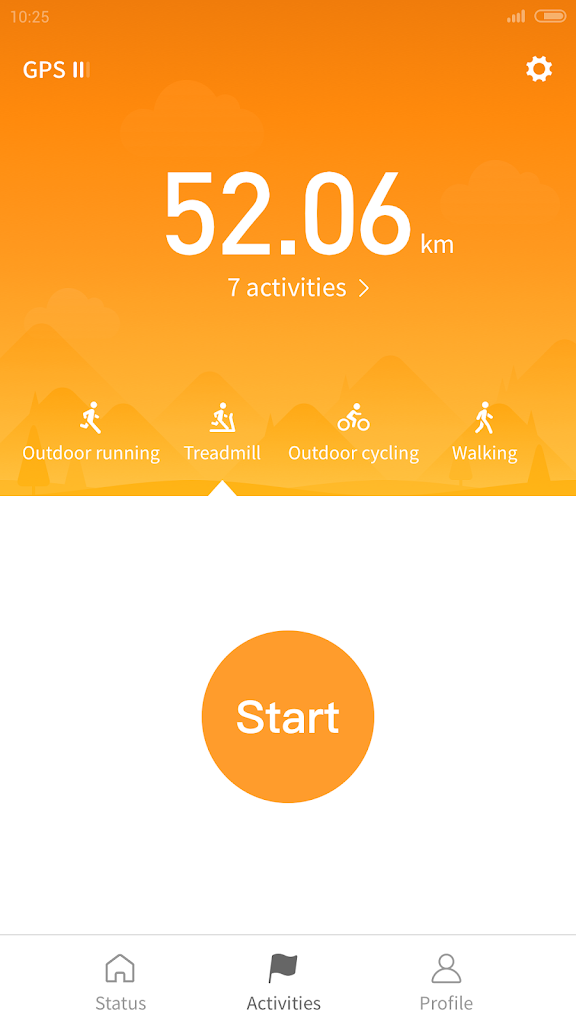 Lo mejor que puedes hacer para salir de dudas es forzar su reinicio de la siguiente manera:
Lo mejor que puedes hacer para salir de dudas es forzar su reinicio de la siguiente manera:
- En la pantalla de inicio, desliza el dedo hacia la parte Superior del teléfono Peri para en el center del panel, com ose abrieras la multitarea en Android.
- Ahora debes localizar Zepp Life находится в списке приложений, которые доступны для покупки и продажи.
- Por último, desliza la app hacia arriba para forzar su cierre.
Tras hacer esto, debes abrir de nuevo la app y tratar de vincular la pulsera. де Seguir Presentando эль Mismo Fallo, ло más recomendable Эс desinstalar ла приложение por completo де ту teléfono у volverla a instalar де Nuevo пункт вер си, а-ля Segunda, ла conexión себе реализовать а-ля Primera, valga ла redundancia.
Restablece de fábrica la pulsera
Переключитесь на dejar la pulsera como recién sacada de la caja es la solucion que, con toda seguridad, acabará con los Problemas de vinculación. Вы можете использовать формы, предназначенные для носимых устройств Xiaomi , или приложение для управления приложением.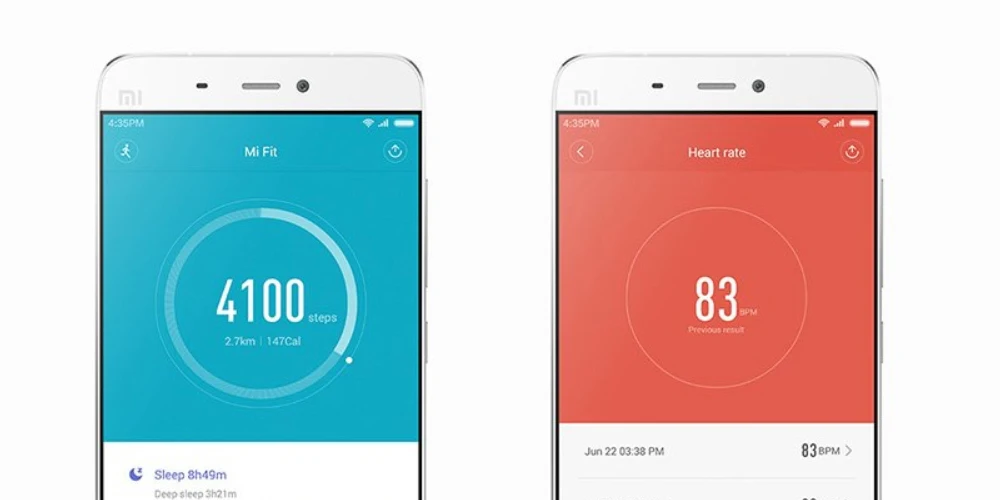
Si quieres hacerlo desde la pulsera, tienes que pulsar sobre su pantalla y deslizarte de abajo arriba hasta localizar el Apartado «Más». Aquí dentro encontrarás las opciones de configuración del dispositivo y, entre todas ellas, una que разрешить devolver la Mi Band a su estado original.
si quieres haserlo desde Zepp Life, одиночные входы в систему Perfil, выбор модели импульса Xiaomi и abajo del todo, выбор desvincular.
Различия между Android и iOS
Многое, что можно использовать для автобуса с приложением Mi Fit (связанное с Zepp Life), должно быть связано с использованием нового пульса с операционной системой или с другой стороны, но вам не нужно входить в систему. La App está diseñada кон лас mismas funciones en uno u otro caso. Las pequeñas diferencias que nos vamos encontrar se sitúan en ligeros cambios Que los Desarrolladores ван integrando en la app, llegando en Primer Lugar al Panorama Android, дадо Que hay muchos más usuarios en este caso. Aunque, estaros trustos porque serán minimas las variaciones que nos llegaremos encontrar.
Aunque, estaros trustos porque serán minimas las variaciones que nos llegaremos encontrar.
Pero, todas las funciones como son la medición de las pulsaciones, saturación de sangre o el control del sueño están disponibles en todo caso. Las opciones de personalización también seguirán, aunque no vamos a tener tanta Variabled de apps con carátulas , например, в панораме Android, подключив Apple Watch к сети для обеспечения совместимости, в этом случае лимит, кон-ло-терминалы-де-ла-фирма estadounidense. Por esto mismo, aunque las opciones para darle un lavado de imagen a la pulsra de actividad China Existan, lo cierto es que no habrá tantas posibilidades como es el caso con los dispositivos que tengan el systema operativo de Google.
Otro de los pequeños cambios que vamos a poder mencionar con respeto a usar la pulsera en un sistema operativo u otro se sitúa en las notificaciones. La Pulsera deportiva de Xiaomi no ha tenido buenos resultsados en manyos smartphones Android, teniendo que pasar por serias configuraciones para evitar que la app se cierre y así recibir лас notificaciones греха Problemas , algo дие en menor medida también ha aparecido en los iPhone.
En ambos casos lo que habrá que hacer para disfrutar de las notificaciones se basa en acceder a la app, tocar sobre lapulra en cuestión y tratar de desactivar todo typeo de restricciones, sin olvidarnos de elegir las apps desde las cuales queremos recibir los Mensajes или novedades. En el caso de Android también habrá Que evitar Que el Sistema de ahorro de batería Que cierra continuamente la app Mi Fit con el Que Nos será imposible Estar al Tanto de las llamadas o alertas que llegan a nuestro móvil.
Cómo cambiar de un sistema operativo a otro
La duda que muchos se plantean cuando se preparan para cambiarse de un sistema operativo móvil a otro, es si van a poder pasar todos los datos de su pulsera 16 де Сяоми. Esta duda tiene la misma respuesta de cara cambiarnos de Android a iOS o bien al revés, dado que si vamos a poder mantener todos los datos sin Problemas. Por suerte, Xiaomi es la encargada de guardar en nuestra cuenta todos los datos y solamente nos tenemos que preocupar por cambiar el distópico y usar, eso sí, la misma cuenta de correo electronico para acceder a Zepp Life, antes conocida como Mi Fit.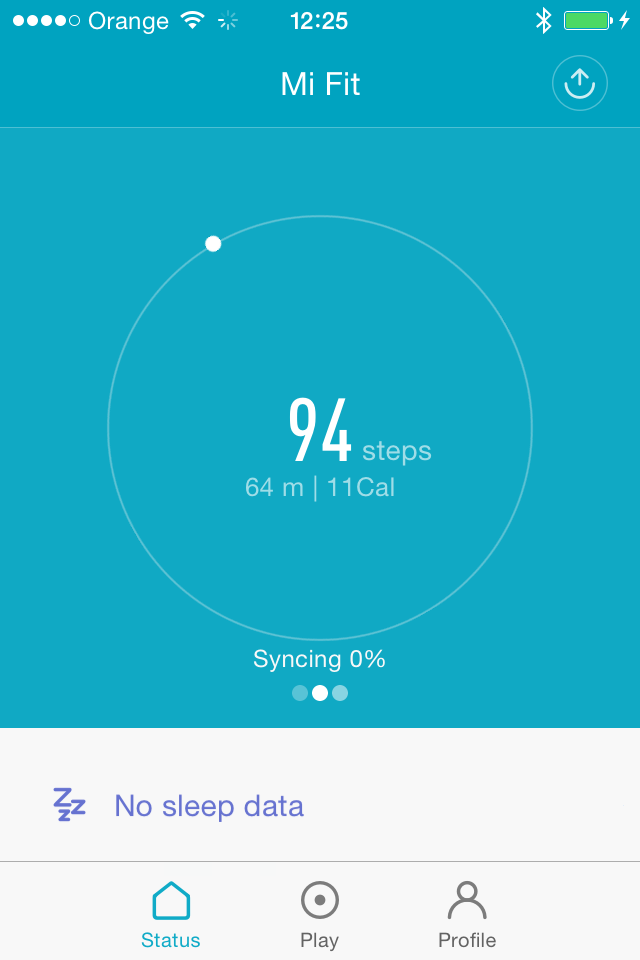
Антес-де-Эсо, habrá que asegurarnos de que todos los datos de la pulsera están sincronizados en nuestro viejo móvil, para no poder perder nada por el camino. Para conseguirlo, deberemos entrar en Mi Fit и deslizar эль-дедо hacia abajo пункт Refrescar ла приложение. Этот способ, lograremos que se sincronice correctamente la smartband Xiaomi с передним смартфоном. Y, de esta forma, nos aseguraremos de que los datos se mantengan en la cuenta que habiamos creado para iniciar sesión en la aplicación oficial que utilizamos para vincular ambos
Una vez que se cargue al 100%, vamos a poder entrar en las opciones de la pulsera desde la app y tocaremos en desvincular. Lo siguiente será instalar Mi Fit en el Móvil y seguir los pasos como hemos visto al principio en el nuevo sistema operativo al que nos mudamos, ya sea de un Android a iOS, o al revés.
Una vez que hayamos en la misma cuenta, tendremos todos los datos que teníamos en Android o en iOS y procederemos anularla para que sigamos disfrutando de todo lo que ya veníamos usando.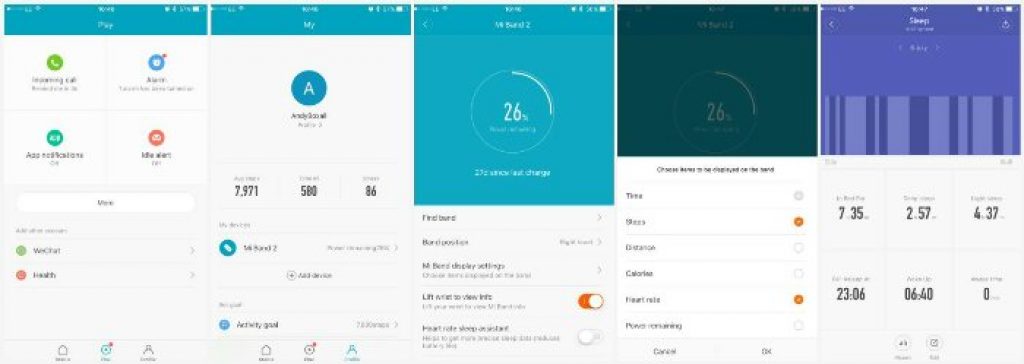 Pero no nos podemos olvidar de volver a configurar las notificaciones, ип аспект дие нет се guarda аль pasar де ип смартфон а другой. Esto también ocurre con la personalización de nuestra suelta, pues las carátulas que podríamos haber conseguido de fuentes externas no estarán disponibles en iOS y tendremos que recurrir instalarla de nuevo si queremos usarlas. Un proceso que vamos a poder repetir cuantas veces haga falta.
Pero no nos podemos olvidar de volver a configurar las notificaciones, ип аспект дие нет се guarda аль pasar де ип смартфон а другой. Esto también ocurre con la personalización de nuestra suelta, pues las carátulas que podríamos haber conseguido de fuentes externas no estarán disponibles en iOS y tendremos que recurrir instalarla de nuevo si queremos usarlas. Un proceso que vamos a poder repetir cuantas veces haga falta.
¿Pierdo funcionalidades si uso iPhone?
Ante el hermetismo del sistema operativo de la manzana, lo normal es que pensemos en que si usamos un Wearable que no es original de Apple, podamos dar pie a que perdamos funcionalidades o que nuestra Mi Band no vaya a funcionar todo lo bien que Ло хария в другом телефоне, Sí que es cierto que de la misma forma en la que el Apple Watch con el móvil que mejor se es con un iPhone, una Mi Band, se integrará la perfect con un móvil de Xiaomi. Esto не quiere decir, por supuesto, Que vayamos a tener una mala experiencia usando esta pulsera inteligente en nuestro iPhone.
В том, что касается функциональных возможностей, которые можно использовать, чтобы подключиться к Mi Band в вашем iPhone, просто подключите его к приложению Zepp Life и подключите его к телефону Apple, а также к устройству, подключенному к Mi Band и Mi Band. todas sus funciones previo paso por la sincronización entre la app y el reloj. Аль conectarse нуэстро móvil mediante уна приложение, не importa en realidad эль типо де móvil дие tengamos кон nosotros mientras дие ла приложение у Nuestra pulsera inteligente estén totalmente sincronizadas.
Problemas con apps de terceros
Si bien es cierto que podemos conectar nuestra Mi Band al iPhone sin Problemas, esto no quiere decir que una vez conectada, la misma pueda llegar a darnos Problemas, porque puede hacerlo y posiblemente lo haga, para lo cual, tendremos que estar absolutamente prevenidos en pos de eliminar estos Problemas. Y uno de los más probables vendrá de la mano de las apps de terceros que pueden llegar a tener Problemas de compatibilidad debido a que estas apps están optimizadas para iOS y todo su ecosistema por lo que puede darse el caso de que a la hora использовать новый Mi Band, pueda colisionar ambos sistemas; Esto Provocaría Fallos де conectividad е incluso дие Nuestra pulsera estuviera conectándose у desconectándose continuamente о incluso provocando дие ла приложение deje де funcionar.
En este caso, siempre y cuando no Exista una Actualización de dicha app que pueda llegar a eliminar los errores que estamos Experimentando en estas apps concretas, lo único que podremos haser es desinstalar esta app para eliminar estos de que la necesitemos, hacer un downgrade a una versionen en la que si nos funcionaba correctamente; aunque си llegamos este punto, quizás lo mejor sea esperar.
Обзор Xiaomi Mi Band 6: все еще победитель
Рекомендуемый продукт DT
«Xiaomi Mi Band 6 оснащен датчиками для отслеживания вашей активности, простым программным обеспечением, облегчающим использование, и удобной посадкой для круглосуточного ношения. Это не для серьезных спортсменов, но отлично подходит для всех остальных».
Профи
- Удобный и легкий
- Легко использовать с надежным приложением
- Полный набор датчиков
Минусы
- Точность датчика сердечного ритма касается
Xiaomi Mi Band, или Mi Smart Band, как его часто называют, всегда был одним из лучших доступных недорогих фитнес-браслетов. С тех пор, как первый из них стал доступен в 2015 году, Xiaomi ежегодно обновляет его, чтобы идти в ногу с новыми техническими разработками, и он становится только лучше. Последняя версия — это Mi Band 6, который я ношу уже больше недели, и формула практически не изменилась.
С тех пор, как первый из них стал доступен в 2015 году, Xiaomi ежегодно обновляет его, чтобы идти в ногу с новыми техническими разработками, и он становится только лучше. Последняя версия — это Mi Band 6, который я ношу уже больше недели, и формула практически не изменилась.
Содержание
- Дизайн
- Отслеживание активности
- Программное обеспечение и срок службы батареи
- Цена и доступность
- Наш выбор
Он занял место, оставленное Honor Band 6, еще одним недорогим фитнес-трекером, который удивил меня своими возможностями и стилем. Успешны ли испытанные и проверенные носимые устройства Xiaomi, когда другие больше стремятся к дизайну, похожему на умные часы? Вот как это было.
Дизайн
Xiaomi не осмеливается отличаться внешним видом Mi Band 6, поэтому он очень похож на Mi Band 5 — экран большого размера на основном модуле, прикрепленный к силиконовой ленте с помощью штифтового крепления для удержания. это на вашем запястье. Он почти ничего не весит — около 13 граммов, имеет толщину чуть более 12 мм и здесь в черной цветовой гамме — это почти полностью инкогнито технология. Модуль может выскочить из ремешка, поэтому вы можете заменить его на более яркие версии, если хотите, чтобы Mi Band 6 выделялся немного больше.
это на вашем запястье. Он почти ничего не весит — около 13 граммов, имеет толщину чуть более 12 мм и здесь в черной цветовой гамме — это почти полностью инкогнито технология. Модуль может выскочить из ремешка, поэтому вы можете заменить его на более яркие версии, если хотите, чтобы Mi Band 6 выделялся немного больше.
Энди Боксалл/Digital Trends
Экран представляет собой 1,56-дюймовую AMOLED-панель, по сравнению с 1,1-дюймовой AMOLED-панелью на Mi Band 5, и он четкий, красочный и яркий. Я смог взглянуть и увидеть его при любом освещении, хотя функции автояркости нет, поэтому я просто оставил ее на максимуме. К сожалению, это не постоянно включенный экран, но вы можете установить время, в течение которого экран остается включенным (до 10 секунд), а жест поднятия для пробуждения точен и не требует чрезмерных движений для активации.
В приложении у вас есть выбор из сотен различных циферблатов, но не думайте, что это означает, что вы избалованы выбором. Между ними не так много различий, и многие из них довольно непривлекательны.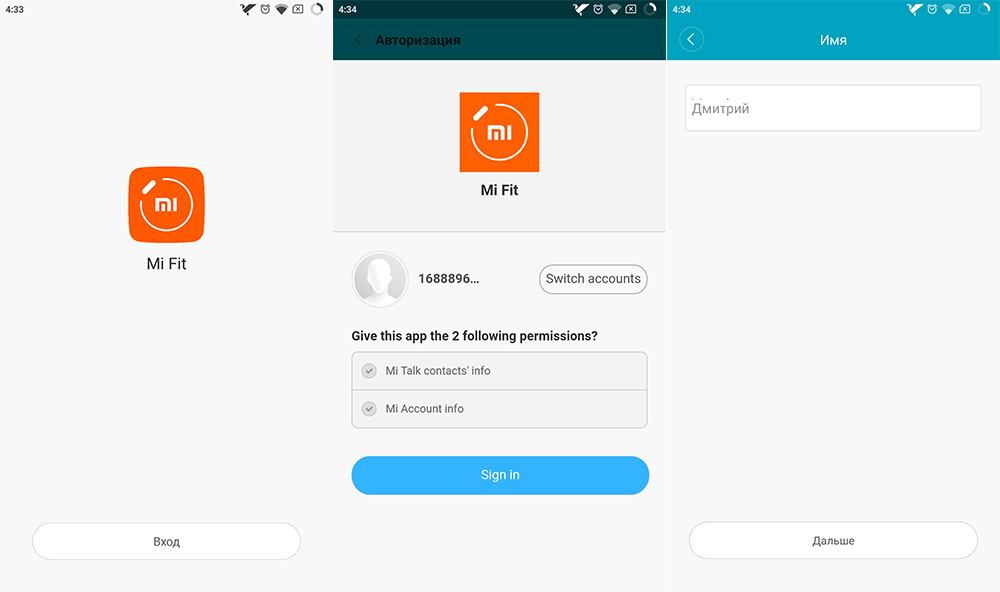 Я изо всех сил пытался найти хотя бы горстку, которая мне нравилась. Остановился на одном, менять на другой желания нет.
Я изо всех сил пытался найти хотя бы горстку, которая мне нравилась. Остановился на одном, менять на другой желания нет.
1 из 3
Энди Боксалл/Digital Trends
Энди Боксалл/Digital Trends
Энди Боксалл/Digital Trends
Я нашел его очень удобным, и у меня не было проблем с ношением его 24 часа в сутки. Штифтовое крепление иногда может быть неудобным, но здесь это легко сделать, плюс есть масса регулировок, поэтому они подойдут независимо от того, насколько толстое ваше запястье. Он не сильно потеет, не раздражает ночью, да и сам ремешок не скопился в пуху, так что он дольше будет выглядеть опрятно и как новый.
Нет, Mi Band 6 не является иконой стиля, но есть причина, по которой Xiaomi не отклонилась далеко от устоявшегося внешнего вида Mi Band — потому что он работает. Фитнес-браслеты, похожие на смарт-часы, — это хорошо, но еще есть место для более компактного и менее навязчивого фитнес-браслета, который можно носить вместе с традиционными часами. Если вам нужен фитнес-трекер, который хорошо сидит, предназначен для ношения в течение всего дня и ночи, оснащен красивым экраном, но не пытается быть умными часами, то это то, что вам нужно. Кроме того, они намного лучше выглядят, чем многие дешевые смарт-часы, наводнившие раздел носимых устройств Amazon, и в целом гораздо лучший вариант.
Кроме того, они намного лучше выглядят, чем многие дешевые смарт-часы, наводнившие раздел носимых устройств Amazon, и в целом гораздо лучший вариант.
Отслеживание активности
Прежде чем вдаваться в подробности, давайте поговорим о приложении. Я использую Mi Band 6 с iPhone 12 Pro. Приложение Xiaomi под названием Xiaomi Wear доступно в App Store. Тем не менее, группа также работает с приложением Mi Fit, которое разработано Huami, компанией, разрабатывающей линейку носимых устройств Amazfit и производителем носимых устройств Xiaomi. Оба интегрируются с Apple Health, но я бы рекомендовал использовать приложение Mi Fit.
Энди Боксолл/Digital Trends
Запутанно, да? Да, особенно потому, что Mi Fit — приложение, разработанное не Xiaomi — является лучшим вариантом, потому что Xiaomi Wear не была полностью локализована для использования за пределами Китая, и есть еще несколько опций и меню на китайском языке. Mi Fit может показаться не таким привлекательным, но он содержит всю необходимую информацию, без проблем остается на связи и не отпугнет новичков.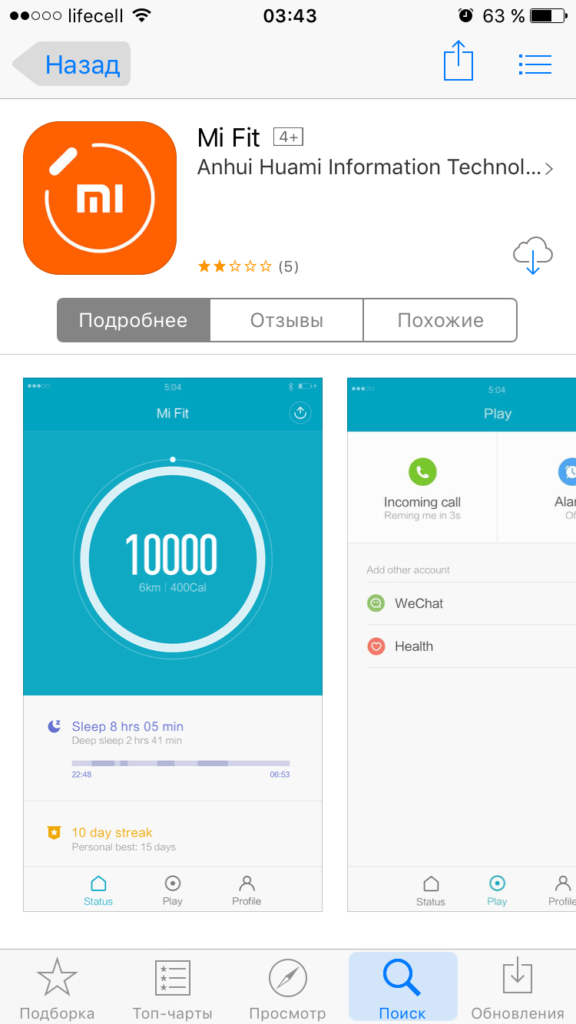
Перейдем к отслеживанию активности. Браслет имеет 30 различных режимов тренировки, шесть из которых можно определить автоматически или быстро активировать в меню. Есть обычные варианты, включая ходьбу, бег и плавание, а также ряд более необычных занятий, таких как уличные танцы, зумба и бокс. Я обнаружил, что автоматическое обнаружение было немного случайным, поэтому в итоге я начал тренировки сам.
1 из 5
Ходьба по приложению Mi Fit Энди Боксалл/Digital Trends
Приложение Mi Fit для сна Энди Боксалл/Digital Trends
Активность приложения Mi Fit Энди Боксалл/Digital Trends
Приложение Xiaomi Wear Энди Боксалл/Digital Trends
Приложение Xiaomi Wear Энди Боксалл/Digital Trends
Данные, собранные в приложении, хорошо визуализируются с графиками, показывающими частоту сердечных сокращений, темп и зоны частоты сердечных сокращений, а также маршрутизацию GPS, если вы предоставляете доступ к приложению. Простота повторяется повсюду, все, от данных о сне до данных о стрессе, проиллюстрировано логично и четко, но иногда меню могут быть довольно плотными, а исторические данные трудно найти.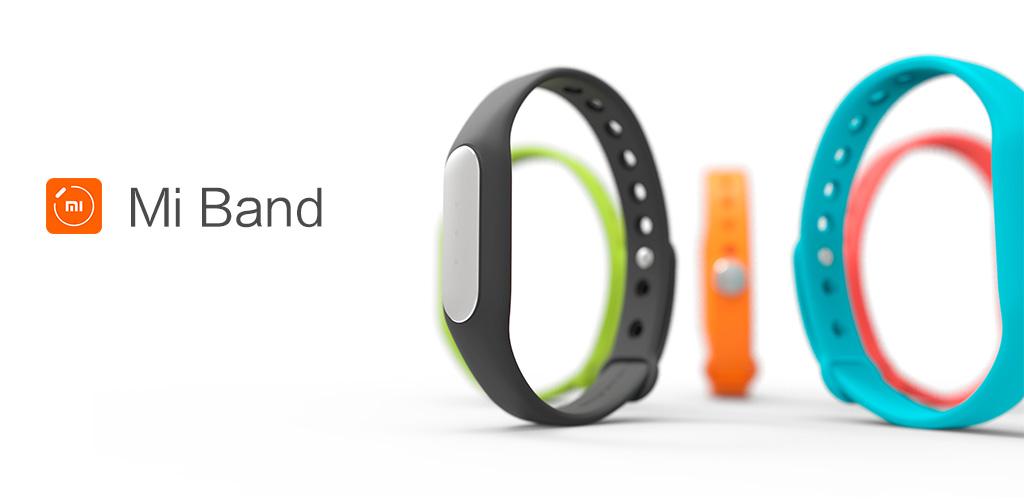 На главном экране приложения Mi Fit отображается статистика браслета, в том числе оставшийся заряд батареи.
На главном экране приложения Mi Fit отображается статистика браслета, в том числе оставшийся заряд батареи.
Это требует некоторого обучения и не выглядит так графически современно, как приложение Xiaomi Wear, но предоставляет всю необходимую информацию в одном месте, а также надежно синхронизируется. Он также предоставляет оценку PAI, и полезность этой статистики увеличивается, чем дольше вы носите браслет, но требует некоторого понимания того, что это на самом деле означает, поскольку объяснения в приложении довольно плохие.
1 из 5
Пульсометр Xiaomi Mi Band 6 Энди Боксалл/Digital Trends
Энди Боксалл/Digital Trends
Xiaomi Mi Band 6 SpO2 Энди Боксолл / Digital Trends
Энди Боксалл/Digital Trends
Энди Боксалл/Digital Trends
Как насчет точности? Шаги во время ежедневной активности и сжигание калорий соответствовали моим Apple Watch, как и измерения кислорода в крови SpO2. Однако точность сердечного ритма менее определенна. Во время упражнений и при мониторинге в фоновом режиме он имеет тенденцию давать более высокие показания.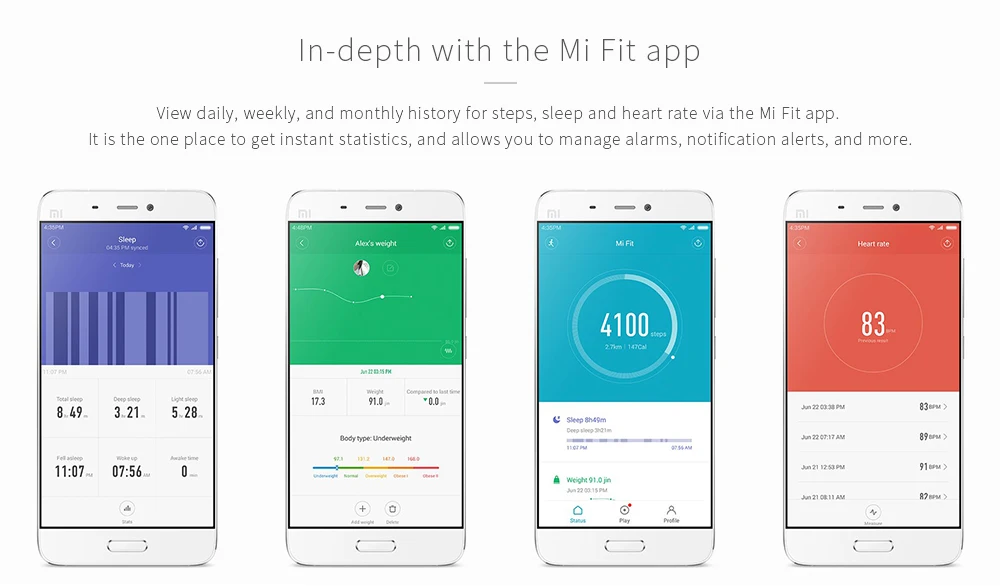 Это может быть связано с застежкой ремешка, так как не так просто или удобно плотно прижать систему штифтов и отверстий к запястью. Когда вы принудительно измеряете частоту сердечных сокращений, результаты согласуются с Apple Watch в состоянии покоя, показывая, что есть некоторые проблемы с тем, как они измеряют.
Это может быть связано с застежкой ремешка, так как не так просто или удобно плотно прижать систему штифтов и отверстий к запястью. Когда вы принудительно измеряете частоту сердечных сокращений, результаты согласуются с Apple Watch в состоянии покоя, показывая, что есть некоторые проблемы с тем, как они измеряют.
Для сна я сравнил его с анализатором сна Withings под матрасом. Он измерил очень похожее общее время сна и быстрый сон, но недооценил мою стадию глубокого сна и переоценил мою стадию легкого сна по сравнению с Withings примерно на час. Он показывает оценку сна, а также оценивает дыхание во время сна. Несоответствие стадии сна не вызывает беспокойства, так как нет уверенности, что Withings Sleep на 100% точен. Тем не менее, измерения дыхания не совпали с Withings, что опять же может быть связано с неплотным ношением браслета ночью. В остальном, для общего использования теми, у кого нет особых проблем со сном, Mi Band 6 является хорошим партнером по отслеживанию сна.
Отслеживание активности Mi Band 6 превосходно — всеобъемлющее, простое в использовании и логично представлено для легкого понимания
Другие функции включают в себя отслеживание цикла для женщин, дыхательные упражнения, оповещения, напоминающие вам о необходимости двигаться, и автоматическое распознавание движений во время плавания. У меня были проблемы с функцией автоматической паузы, которая, казалось, приостанавливала тренировку, когда я все еще был в ее середине, заставляя меня копаться в настройках и отключать эту функцию.
У меня были проблемы с функцией автоматической паузы, которая, казалось, приостанавливала тренировку, когда я все еще был в ее середине, заставляя меня копаться в настройках и отключать эту функцию.
Обновление программного обеспечения может решить небольшую переоценку датчика сердечного ритма и некоторые другие проблемы с точностью, но в остальном отслеживание активности Mi Band 6 превосходно — достаточно всестороннее для обычного любителя фитнеса, простое в использовании и логично представленное. для легкого понимания.
Программное обеспечение и срок службы батареи
Mi Band 6 прост в использовании. Проведите пальцем вверх по экрану, чтобы отобразить список параметров с вертикальной прокруткой, который включает в себя режимы тренировки и уведомления, а также такие функции, как будильник и мировое время, а также доступ к монитору сердечного ритма, монитору стресса и тесту кислорода в крови SpO2. Порядок списка можно изменить в приложении, как и функции, доступные с помощью бокового смахивания, что помогает персонализировать Mi Band 6. Все относительно гладко, и как только функции размещены в порядке, подходящем для вашего собственного использования, это очень удобно жить.
Все относительно гладко, и как только функции размещены в порядке, подходящем для вашего собственного использования, это очень удобно жить.
Andy Boxall/Digital Trends
Браслет показывает уведомления с вашего телефона с умеренной регулярностью, при этом большинство, но не все предупреждения отображаются на вашем запястье. Например, у него возникла проблема с отображением уведомлений Gmail, но не с Twitter или Outlook. Это может быть связано с настройками в iOS, но я не мог решить эту проблему. Это приятное дополнение, но не ожидайте, что оповещения будут такими полезными, так как длинные сообщения не отображаются полностью, и с ними невозможно взаимодействовать.
Энди Боксолл/Digital Trends
Xiaomi утверждает, что батареи хватит на две недели, прежде чем потребуется подзарядка, но это будет зависеть от вашего собственного использования. Если вы хотите воспользоваться функциями непрерывного мониторинга сердечного ритма и стресса, отслеживать сон и записывать тренировки каждый день, это будет длиться вдвое меньше времени. Мое использование со всеми этими активными функциями показало, что на седьмой день батарея разряжена до 8%. Зарядка быстрая, но делается с помощью короткого проприетарного кабеля, который маленький и его легко потерять.
Мое использование со всеми этими активными функциями показало, что на седьмой день батарея разряжена до 8%. Зарядка быстрая, но делается с помощью короткого проприетарного кабеля, который маленький и его легко потерять.
Цена и наличие
Mi Band 6 стоит 40 британских фунтов, что составляет около 55 долларов. Он доступен в интернет-магазине Xiaomi в Великобритании. Любой человек в США должен будет импортировать его, хотя Mi Band 6 появится на Amazon, как и Mi Band 5. Следует отметить, что для защиты Великобритании или «глобального », иначе она будет включать некоторые специфичные для Китая функции, которые не будут работать.
Наш взгляд
Mi Band 6 — отличный фитнес-браслет для людей, которые заботятся о своем здоровье в целом, хотят отслеживать свои повседневные движения и совершенствоваться. Я говорю это так, потому что Mi Band 6 не является серьезным фитнес-трекером для любителей спорта. Например, в нем нет встроенного GPS, а проблемы с точностью означают, что любой, кто серьезно хочет улучшить свою производительность, может найти его неадекватным.
Все это отражено в цене. Высококачественные продукты для отслеживания физической активности, такие как Suunto 7 или Garmin Forerunner 745, стоят 500 долларов и более и гораздо лучше подходят для людей, которые готовятся к марафону или серьезно занимаются очень специфической деятельностью. Если это не вы, то тратить так много бессмысленно, а Xiaomi Mi Band 6 — отличная ценность, если учесть, на что он способен и какие датчики он содержит.
Xiaomi не нарушила свою проверенную формулу с Mi Band 6, он остается дешевым, удобным фитнес-браслетом со списком целенаправленных функций и всеми важными датчиками, которые необходимы современному трекеру, чтобы удовлетворить большинство людей.
Есть ли лучшая альтернатива?
Samsung Galaxy Fit 2 стоит 60 долларов, имеет аналогичный дизайн и более доступен, но у него нет датчика SpO2 для улучшенного отслеживания сна или GPS. Honor Band 6 — хорошая альтернатива, если вы предпочитаете более крупный экран и более традиционный ремешок с застежкой. Если вы предпочитаете Fitbit, мы рекомендуем Fitbit Charge 4, но за 150 долларов это намного дороже. Однако иногда есть достойные предложения, чтобы немного снизить эту цену.
Если вы предпочитаете Fitbit, мы рекомендуем Fitbit Charge 4, но за 150 долларов это намного дороже. Однако иногда есть достойные предложения, чтобы немного снизить эту цену.
Как долго это продлится?
Mi Band 6 должен быть износостойким благодаря своей простой пластиковой конструкции и защитному ремешку, который можно дешево заменить в случае поломки. Весь ремешок имеет водонепроницаемость 5ATM (50 метров), поэтому он подходит для плавания, но не для дайвинга. При условии, что Xiaomi поддерживает приложения (обе версии были обновлены в течение последних двух недель на момент написания этого обзора), Mi Band 6 прослужит без проблем несколько лет.
Стоит ли покупать?
Да. Чтобы получить его в США, могут потребоваться некоторые усилия или терпение, но это хороший фитнес-трекер по очень разумной цене.
Рекомендации редакции
Лучшие предложения умных часов на сентябрь 2022 года
У вас все еще есть iPhone 6 или 5s? Обновите его сейчас, чтобы исправить большую уязвимость в системе безопасности.

Скоро появятся Fitbit Versa 4 и Sense 2, но без Wear OS
Посмотрите, как Pixel 6a проходит этот суровый тест на прочность
Лучший Fitbit на 2022 год: лучший выбор лучших часов и трекеров
Дизайны приложений Mi Fit, темы, шаблоны и загружаемые графические элементы на Dribbble
Посмотреть Фит Ми
Подходит для Ми
Посмотреть концепцию анимации профиля Mi Fit
Концепция анимации профиля Mi Fit
Посмотреть концепцию редизайна Mi Fit
Концепция редизайна Mi Fit
Посмотреть окончательную концепцию редизайна Mi Fit
Окончательная концепция редизайна Mi Fit
Просмотр переключателя активности Mi Fit
Переключатель активности Mi Fit
Посмотреть экран Xiaomi MI Fit
Экран Xiaomi MI Fit
Посмотреть редизайн приложения Mi Fit
Редизайн приложения Mi Fit
Просмотр концепции анимации логотипа Xiaomi
Концепция анимации логотипа Xiaomi
Просмотр концепции анимации кнопки «Воспроизведение/Пауза»
Концепция анимации кнопки «Воспроизведение/Пауза»
Посмотреть Mi Home — мобильное приложение
Mi Home — мобильное приложение
Посмотреть Mi Home — мобильное приложение
Mi Home — мобильное приложение
Посмотреть редизайн Mi Fit (приложение для фитнеса) | Темный #Исследование
Mi Fit (приложение для фитнеса) Редизайн | Темный #Исследование
Посмотреть приложение Dark Fitness
Приложение Dark Fitness
View Onyx — персональный тренер в кармане
Onyx — персональный тренер в кармане
Просмотр приложения для фитнес-устройств
Приложение для фитнес-устройств
Посмотреть приложение для фитнеса и тренировок
Приложение для фитнеса и тренировок
Посмотреть редизайн Mi Fit
Новый дизайн Mi Fit
Посмотреть Google Fit
Google Fit
Посмотреть приложение Mi Store
Приложение Mi Store
View Mi Home — дизайн приложения
Mi Home — дизайн приложения
View Fit 0 – исследование дизайна мобильных приложений
Fit 0 – исследование дизайна мобильного приложения
Посмотреть целевую страницу FitMate
Целевая страница FitMate
View iNote — мобильное приложение «Умный дом»
iNote — мобильное приложение «Умный дом»
Посмотреть Лайонел — Панель управления фитнесом
Лайонел — Панель управления фитнесом
Зарегистрируйтесь, чтобы продолжить
или войдите
Идет загрузка…
Как подключить Xiaomi Mi Band к iPhone
23 сентября 2021 г.
Мэтт Миллс
Как
0
Хотя вся мобильная экосистема Xiaomi логически связана с операционной системой Android, спортивный браслет Mi Band не делает различий, а также совместим с Apple iPhone. Но так было не всегда, так как первый Mi Band появился на рынке в ограниченной совместимости только с Android, хотя позже он был обновлен для возможности синхронизации с iOS.
В рамках технических требований к этому популярному носимому устройству мы обнаружили, что новейшие модели Mi Band совместимы только с мобильными телефонами с Операционная система iOS с версии 4.4 . Это означает, что эти смарт-браслеты Xiaomi могут работать с iPhone 5S или ветераном iPhone 6 и даже с iPhone SE. Само собой разумеется, что модели с более современными версиями, такими как iOS 12 или iOS 13, также совместимы с ним.
Содержание
- Как связать Mi Band с iPhone
- Различия между Mi Band с Android и iPhone
- Можно ли сменить браслет с Android на iPhone?
Как связать Mi Band с iPhone
Способ связать Mi Band с iPhone очень похож и выполняется почти в то же время, что и для терминалов Android. Кроме того, как только браслет будет привязан, он изменит свой язык и дату на те же, что и на нашем устройстве, точно так же, как это происходит на Android. Это плюс для тех, кто экономит, покупая самый дешевый браслет на портале, который привозит его из Китая.
Кроме того, как только браслет будет привязан, он изменит свой язык и дату на те же, что и на нашем устройстве, точно так же, как это происходит на Android. Это плюс для тех, кто экономит, покупая самый дешевый браслет на портале, который привозит его из Китая.
Ми Фит
Разработчик: Huami Inc.
Первое, что нам нужно сделать, это загрузить приложение Mi Fit из App Store . После загрузки мы запускаем приложение и входим в систему. Мы можем выбирать между несколькими вариантами, включая учетную запись Facebook, Google или Xiaomi. Оказавшись внутри приложения, нажмите на символ «+» в правом верхнем углу, чтобы добавить браслет к гаджетам, связанным в приложении, и нажмите «Браслет».
Тогда нам придется принять уведомление , который говорит нам, что информация, связанная со сном или частотой сердечных сокращений, будет собираться устройством. Теперь приложение будет искать браслет. После обнаружения нам нужно будет нажать кнопку «Принять» на самом браслете, и ссылка будет успешно установлена.
После этого мы можем начать использовать это носимое устройство, и все данные будут записаны и сохранены Mi Fit. В случае возникновения каких-либо проблем в будущем мы всегда можем предпринять шаги в обратном направлении, чтобы решить их, то есть отключить Mi Band от нашего iPhone, чтобы повторить процесс, который позволит нам восстановить функции.
Различия между Mi Band с Android и iPhone
Как бы мы ни пытались искать в приложении Mi Fit, какие изменения в отношении использования нашего браслета с той или иной операционной системой, мы не найдем изменений. Приложение разработано с одинаковыми функциями в том или ином случае. Небольшие различия, которые мы собираемся найти, заключаются в небольших изменениях, которые разработчики интегрируют в приложение, в первую очередь достигая ландшафта Android, поскольку в этом случае пользователей намного больше.
Но все функции, такие как измерение пульсации, сатурации крови или контроль сна доступны в любом случае. Варианты настройки также останутся, хотя у нас не будет такого разнообразия приложений с лицами, как в панораме Android, где Apple Watch набирают силу из-за ограниченной совместимости в этом случае.
Варианты настройки также останутся, хотя у нас не будет такого разнообразия приложений с лицами, как в панораме Android, где Apple Watch набирают силу из-за ограниченной совместимости в этом случае.
Еще одно из небольших изменений, которые мы сможем упомянуть в отношении использования браслета в той или иной операционной системе, находится в уведомлениях. Спортивный браслет Xiaomi не показал хороших результатов на многих Android-смартфонах, поскольку ему пришлось пройти через серьезные настройки, чтобы предотвратить закрытие приложения и, следовательно, получать уведомления без проблем , то что в меньшей степени появилось и на айфонах.
В обоих случаях то, что вам нужно сделать, чтобы получать уведомления, основано на доступе к приложению, прикосновении к рассматриваемому браслету и попытке деактивировать все виды ограничений, не забывая при этом выбирать приложения, из которых мы хотим получать сообщения. или новости. В случае с Android также необходимо избегать системы экономии заряда батареи, которая постоянно закрывает приложение Mi Fit, из-за чего мы не сможем знать о звонках или предупреждениях, поступающих на наш мобильный телефон.
Можем ли мы сменить браслет с Android на iPhone?
Вопрос, который многие задают себе, готовясь перейти с одной мобильной операционной системы на другую, заключается в том, смогут ли они передать все данные со своего спортивного браслета Xiaomi Mi Band. Этот вопрос имеет тот же ответ, чтобы перейти с Android на iOS или наоборот, если мы сможем без проблем сохранить все данные. К счастью, Xiaomi отвечает за сохранение всех данных в нашей учетной записи, и нам нужно беспокоиться только о смене антиутопии и использовании той же учетной записи электронной почты для доступа к Mi Fit.
Перед этим нам нужно будет убедиться, что все данные на браслете синхронизированы на нашем старом мобильном, чтобы мы ничего не могли сделать по ходу дела. Для этого мы входим в Mi Fit и проводим пальцем вниз, чтобы обновить приложение. Как только он будет заряжен на 100%, мы сможем войти в параметры браслета из приложения и коснемся отмены связи. Следующим делом будет установить Mi Fit на мобильный и установить его, как мы видели в начале, в новой операционной системе, на которую мы перешли.
Как только мы войдем в ту же учетную запись, у нас будут все данные, которые у нас были на Android или iOS, и мы приступим к ее отмене, чтобы продолжать пользоваться всем, что мы уже использовали. Но мы не можем забыть перенастроить уведомления, аспект, который не сохраняется при переходе с одного смартфона на другой. Это также происходит с настройкой нашего релиза, потому что обложки, которые мы могли получить из внешних источников, будут недоступны в iOS, и нам придется прибегнуть к его повторной установке, если мы захотим их использовать. Процесс, который мы сможем повторять столько раз, сколько необходимо.
Mi Fit vs Zepp: в чем разница?
65points
MI FIT
82POINTS
ZEPP
Победитель сравнения
против
75 Факты по сравнению с сравнением
MI FIT
ZEPP
Почему MI BETHT PRET BETH, чем ZEPP?
- Есть тренировки?
- Поддерживается еще 14 языков?
39 против 25
Почему Zepp лучше, чем Mi Fit?
- Поддерживает маршруты?
- Есть трекер маршрута?
- Синхронизируется с существующими календарями?
- Отслеживание температуры?
- Высота гусениц?
- На 0,2 выше рейтинг в Google Play?
4 против 3,8 - Есть уведомления о периоде?
- На 1 выше рейтинг в App Store?
4,5 против 3,5
Какие сравнения наиболее популярны?
Mi Fit
против
Xiaomi Wear
Zepp
vs
Wear OS by Google
Mi Fit
vs
Google Fit
Zepp
vs
Amazfit
Mi Fit
vs
Huawei Health
Zepp
vs
Huawei Health
MI FIT
VS
Amarefit
ZEPP
против
Страница калорий плюс
MI FIT
против
DA FIT
ZEPP
VS
DA FIT
VS
DA FIT
. 0005
0005
Garmin Connect Mobile
Mi Fit
vs
Strava Running and Cycling
Zepp
vs
Samsung S Health
Mi Fit
vs
Calorie Counter — MyFitnessPal
Zepp
vs
Google Fit
Mi Fit
vs
Garmin Connect Mobile
Zepp
vs
Runtastic
Mi Fit
vs
Wear OS от Google0005
Zepp
vs
Apple Health
Отслеживание активности
1.Совместимость с внешними пульсометрами
✔Mi Fit
Он поддерживает сторонние пульсометры для включения данных о вашем пульсе.
2. Подсчитывает, сколько калорий вы сожгли
✔Mi Fit
Это полезно, если вы придерживаетесь строгой тренировочной диеты или пытаетесь похудеть. Это также может помочь повысить вашу мотивацию.
3.Расстояние гусениц
✔Mi Fit
Он отслеживает, как далеко вы путешествуете.
4.Есть дневник тренировок
✔Mi Fit
Он имеет дневник тренировок, позволяющий легко отслеживать предыдущие тренировки.
5. Есть трекер маршрута
✖Mi Fit
С трекером маршрута вы можете добавить свой маршрут на карту. Это полезно, если вы планируете снова пройти тот же маршрут или хотите поделиться им со своим сообществом.
6. Отслеживает ваш сон
✔Mi Fit
Он может отслеживать ваш сон, например, продолжительность сна и качество.
7. Имеет автоматическую паузу
✔Mi Fit
Он может определить, когда вы перестали тренироваться, и приостановить отслеживание текущей тренировки, пока вы снова не начнете двигаться.
8. Отслеживает пройденные шаги
✔Mi Fit
Отслеживает, сколько шагов вы сделали в течение дня, позволяя вам видеть, насколько вы были активны.
9. Имеются теги упражнений
✔Mi Fit
После тренировки вы можете добавить информацию о своей тренировке (например, бег трусцой, плавание, езда на велосипеде). Это позволяет устройству предоставлять более точную информацию, например, количество сожженных калорий.
Отчеты об активности
1. Предоставляет отчеты об активности
✔Mi Fit
Данные о вашей активности анализируются, чтобы предоставить вам отчеты, доступные для просмотра через приложение или веб-сайт. Это позволяет вам увидеть, насколько вы были активны, и помочь вам внести улучшения.
2. Предоставляет отчеты о сне
✔Mi Fit
Данные о вашем сне анализируются, чтобы предоставить вам отчет, доступный для просмотра через приложение или веб-сайт. Это позволяет вам увидеть качество вашего сна и помочь вам улучшить его.
3. Имеет постановку целей
✔Mi Fit
Позволяет ставить собственные цели, например пройти 15 000 шагов за один день.
4.Имеет достижения
✔Mi Fit
Вы получаете достижения за достижение целей, что помогает вам поддерживать мотивацию.
5.Включает доступ к онлайн-порталу
✔Mi Fit
Ваши данные отслеживания загружаются через ваш смартфон или компьютер и доступны для просмотра на онлайн-портале производителя в виде отчетов и графиков.
Отслеживание питания
1. Отслеживание веса
✔Mi Fit
Вы можете вводить данные о своем весе, что упрощает отслеживание изменений.
2.Tracks ИМТ
✔Mi Fit
ИМТ (индекс массы тела) — это измерение формы тела, определяемое ростом и весом человека. Возможность отслеживать свой ИМТ полезна, поскольку вы можете отслеживать свой прогресс в достижении идеального веса для вашего роста.
3. Гусеницы для забора воды
✖Mi Fit
Вы можете использовать его для регистрации воды, которую вы пьете в течение дня. Употребление достаточного количества воды имеет важное значение для вашего благополучия: Европейское управление по безопасности пищевых продуктов рекомендует женщинам выпивать около 1,6 л в день, а мужчинам — 2 л в день.
Употребление достаточного количества воды имеет важное значение для вашего благополучия: Европейское управление по безопасности пищевых продуктов рекомендует женщинам выпивать около 1,6 л в день, а мужчинам — 2 л в день.
4. Совместимость с умными весами
✔Mi Fit
Совместимость с умными весами, такими как Fitbit Aria и Withings. Эти весы передают такую информацию, как вес и ИМТ, в подключенные сервисы через Wi-Fi.
5. Отслеживает потребление калорий
✖Mi Fit
Используя приложение, вы можете вводить продукты, которые вы едите, чтобы помочь вам лучше управлять своим питанием.
6. Предлагает рецепты
✖Mi Fit
Он будет предлагать вам рецепты, облегчая здоровое питание.
7. В приложении есть сканер штрих-кодов
✖Mi Fit
Приложение поддерживает сканирование пищевых штрих-кодов с помощью камеры. Он проверяет базу данных продуктов питания и добавляет продукт на основе его штрих-кода, что позволяет вам быстро и легко отслеживать потребление калорий.
Он проверяет базу данных продуктов питания и добавляет продукт на основе его штрих-кода, что позволяет вам быстро и легко отслеживать потребление калорий.
8. Большая база данных продуктов питания
Неизвестно. Помогите нам, предложив значение. (Mi Fit)
Неизвестно. Помогите нам, предложив значение. (Zepp)
База данных о продуктах питания, используемая для отслеживания вашего питания, больше. Это упрощает ввод того, что вы съели, вместо того, чтобы тратить много времени на добавление пользовательских блюд.
9.Есть дневник питания
✖Mi Fit
Дневник питания позволяет легко отслеживать съеденную пищу, что является важной частью поддержания здоровья и снижения веса.
Особенности
1. Воспроизведение музыки
✔Mi Fit
Вы можете слушать свою музыку во время тренировки. Это может сделать тренировки более приятными и мотивировать вас двигаться дальше.
2.Поддерживает маршруты
✖Mi Fit
Вы можете создавать или находить существующие маршруты для синхронизации с приложением.
3.Имеет умный будильник
✖Mi Fit
Он определяет, когда вы находитесь в легком состоянии сна, и будит вас в течение установленного периода времени до будильника. Это может позволить вам проснуться, чувствуя себя более свежим и бодрым.
4. Синхронизация с существующими календарями
✖Mi Fit
Вы можете синхронизировать свои данные со стандартными приложениями календаря, такими как Календарь Apple или Календарь Google.
5.Синхронизация с облаком
✔Mi Fit
Ваши данные синхронизируются с облаком, что гарантирует их резервное копирование на случай потери или смены устройства.
6. Есть тренировки
✔Mi Fit
Приложение может определить наилучший способ прогресса в упражнениях и предлагает советы по тренировкам.


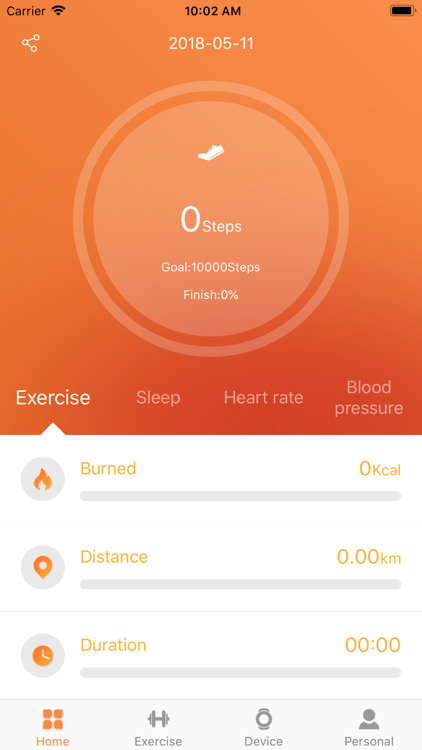 Умеет работать со всеми версиями браслета, а также вместе с оригинальным приложением Mi Fit. Имеет множество дополнительных настроек, которые значительно расширяют функционала браслета.
Умеет работать со всеми версиями браслета, а также вместе с оригинальным приложением Mi Fit. Имеет множество дополнительных настроек, которые значительно расширяют функционала браслета.

 В этом случае для отвязки необходимо сначала установить программу на другой смартфон и уже через него разъединить браслет;
В этом случае для отвязки необходимо сначала установить программу на другой смартфон и уже через него разъединить браслет;



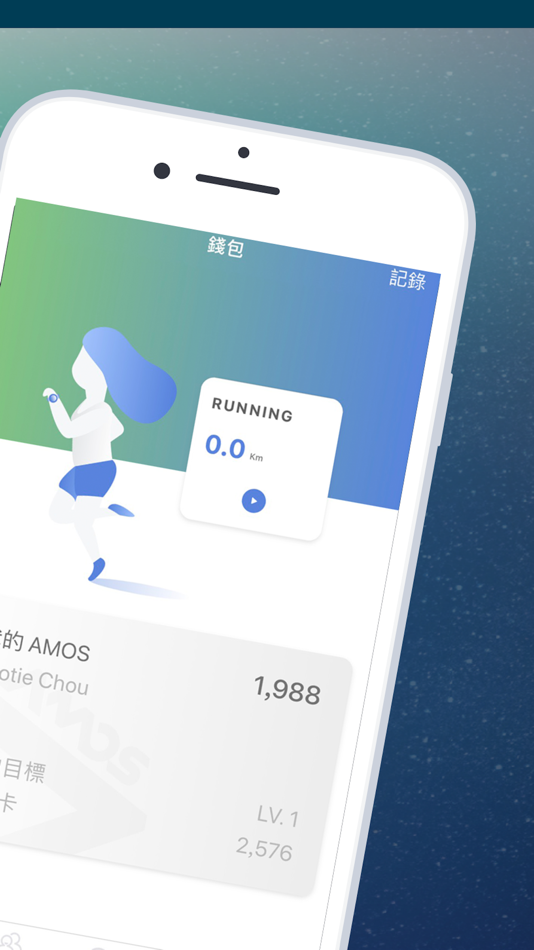
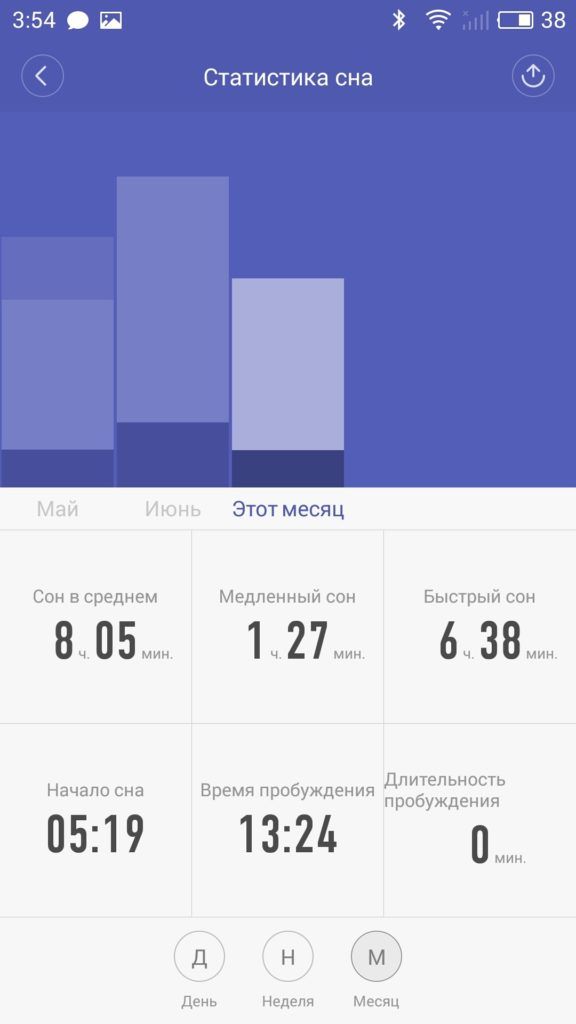 Есть даже анимированные. Кроме того, можете использовать поиск по тегам, категориям, чтобы не потеряться. Кстати, с помощью приложения можете установить гифку вместо циферблата.
Есть даже анимированные. Кроме того, можете использовать поиск по тегам, категориям, чтобы не потеряться. Кстати, с помощью приложения можете установить гифку вместо циферблата.
 В приложении есть ошибки и проблемы, и оно портит отличный продукт.
В приложении есть ошибки и проблемы, и оно портит отличный продукт.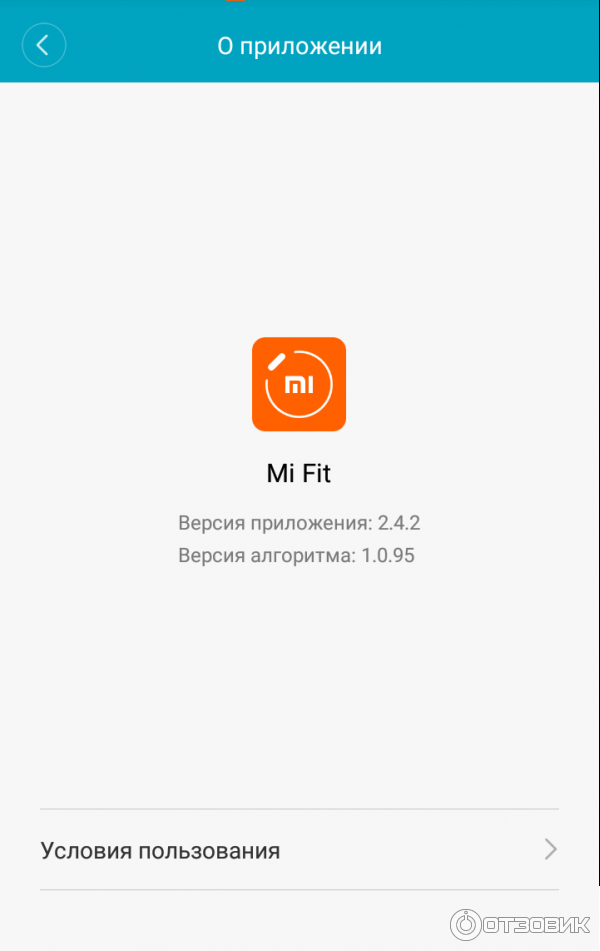 Podremos elegir entre varias options, incluyendo Facebook, Google или una cuenta de Xiaomi.
Podremos elegir entre varias options, incluyendo Facebook, Google или una cuenta de Xiaomi.